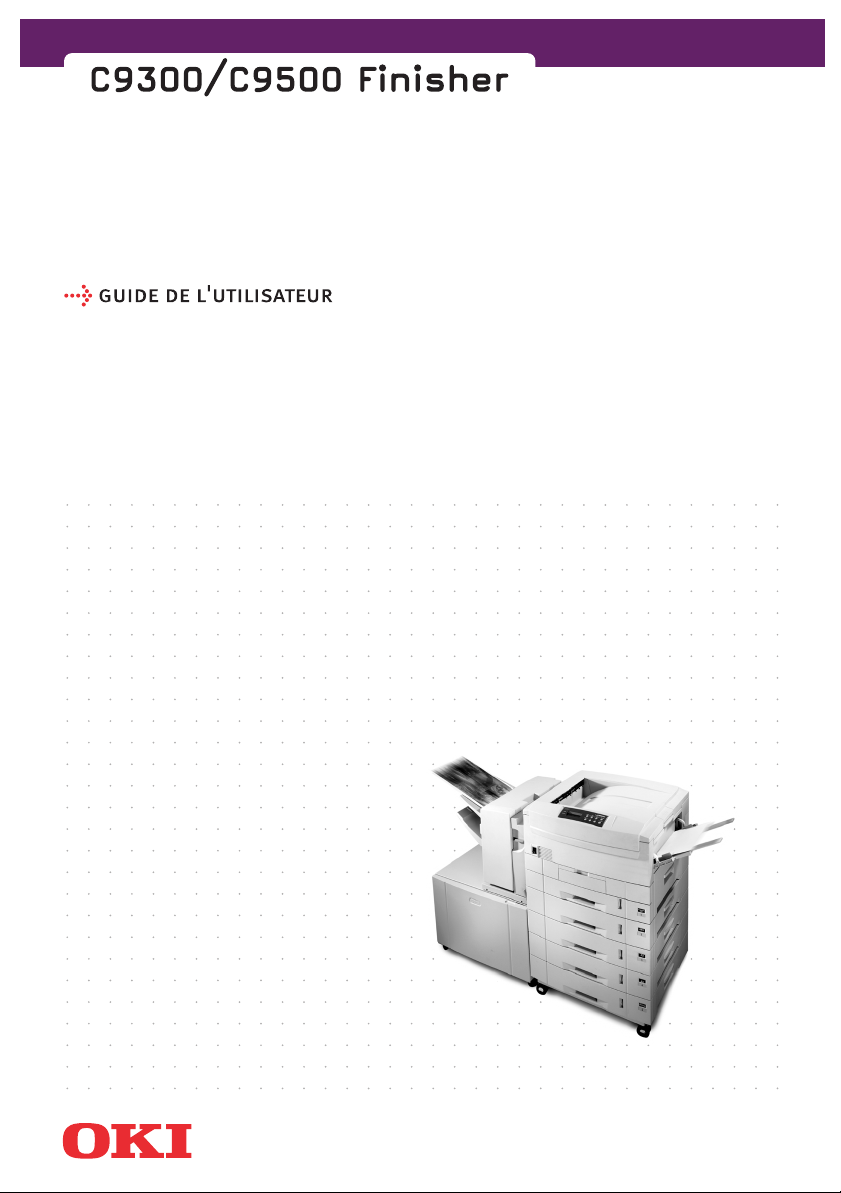
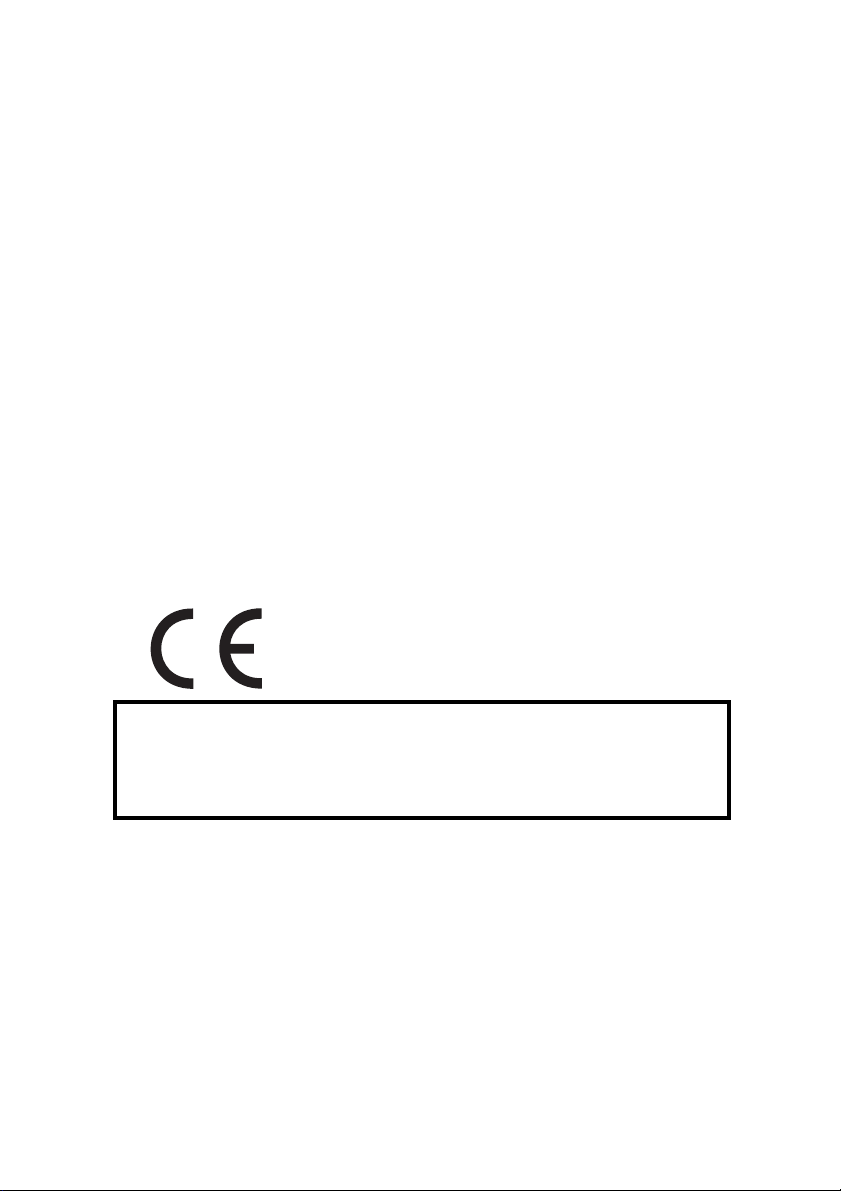
PRÉFACE
Tout a été fait pour que les informations fournies dans ce document soient complètes,
exactes et à jour. Le fabricant décline toute responsabilité quant aux conséquences
d'erreurs échappant à son contrôle. Le fabricant ne peut en outre garantir que les
changements éventuellement apportés aux logiciels et matériels mentionnés dans ce
guide par leurs fabricants respectifs n'affectent pas la validité de ces informations. Les
références faites dans ce document à des logiciels d'autre provenance ne constituent
pas un accord de la part du fabricant.
Toutes les mesures ont été prises pour que ce document vous apporte une aide
précieuse, toutefois nous ne pouvons garantir qu'il traite dans son intégralité toutes les
informations contenus.
Pour obtenir des informations récentes, reportez-vous au site web de Oki Europe :
http://www.okieurope.com
07043201 Première édition 05/2003.
Copyright © 2003. Tous droits réservés.
Oki est une marque déposée d'Oki Electric Industry Company, Ltd.
Microsoft, MS-DOS et Windows sont des marques déposées de Microsoft Corporation.
Ce produit est conforme aux directives européennes 89/336/CEE
(CEM) et 73/23/CEE (EBT), relative à l'harmonisation des lois des
pays membres en matiére de compatibilité électromagnétique, de
basse tension et d'équipement.
AVERTISSEMENT !
Ce produit est un matériel de classe A. Lorsque ce matériel est installé dans un milieu
familial, il pourra provoquer des parasites radioélectriques ; il pourra s'avérer
nécessaire que l'utilisateur prenne des mesures adéquates.
2 < PRÉFACE
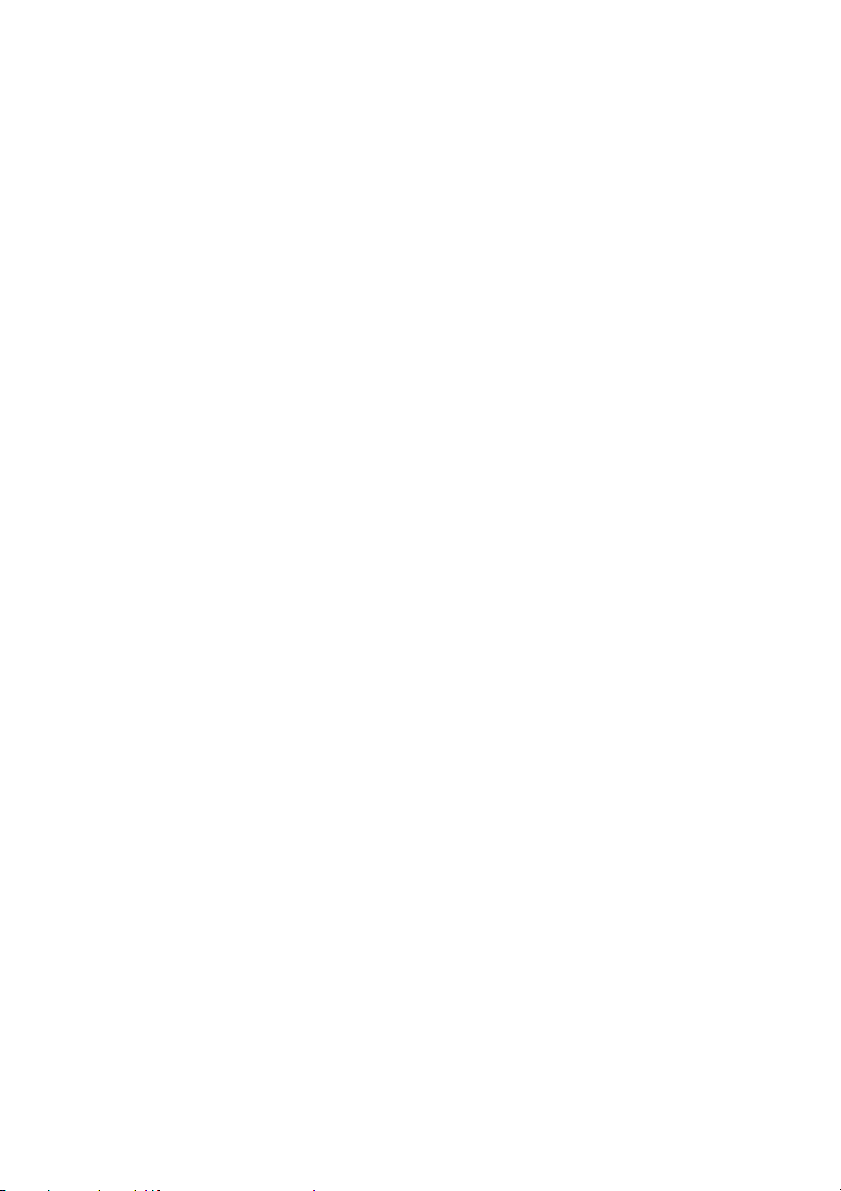
TABLE DES MATIÈRES
Préface .......................................................................... 2
Introduction................................................................... 7
Mode d’emploi de ce manuel .......................................... 8
Identification des composants........................................ 9
Unité de finition ........................................................ 9
Configuration générale............................................ 10
Utilisation de l’unité de finition..................................... 12
Avant de commencer ............................................... 12
Généralités ............................................................. 12
Informations rapides sur les réceptacles............. 13
Informations sur la perforation ........................... 13
Informations d’agrafage..................................... 16
Informations sur les décalages de travaux........... 18
Impression et finition d’un document.......................19
Réglages sur le panneau de commande
de l’imprimante ............................................... 19
Configuration du pilote d’impression .................. 20
Pilotes Windows ................................................ 22
Macintosh drivers .............................................. 34
Dépannage .................................................................. 41
Empêcher la courbure du papier .............................. 41
Dégagement d’un bourrage papier ......................... 43
Dégagement d’agrafes coincées .............................. 50
Maintenance de l’unité de finition................................. 54
Rechargement des agrafes dans la cartouche........... 55
Vidage des déchets de perforation .......................... 60
Annexe A - Spécification ............................................... 63
Caractéristiques principales.................................... 63
Schéma de configuration....................................64
Annexe B - Détails sur l'alimentation et l'éjection
du papier ................................................................... 65
Détails sur l’alimentation du papier de
l’imprimante ......................................................... 65
Français
TABLE DES MATIÈRES > 3
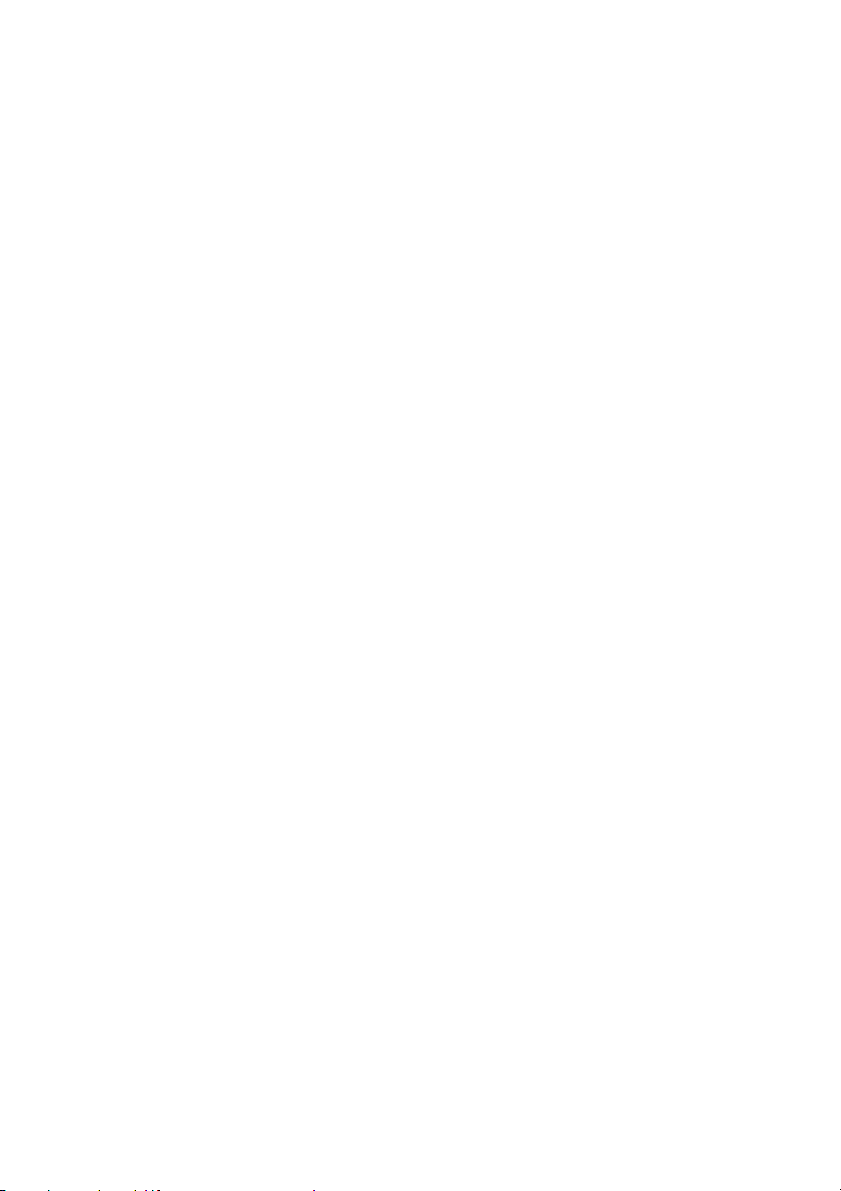
Détails sur l’éjection du papier ................................ 67
Réceptacle face vers le haut de l'unité
de finition ........................................................ 67
Réceptacle face vers le bas de l'unité
de finition ........................................................ 70
Réceptacle face vers le bas de l’imprimante ........ 70
Annexe C - Messages d’erreur et d’avertissement ......... 73
Annexe D - Consommables ...........................................74
Agrafes................................................................... 74
Coordonnées Oki ......................................................... 75
Index ........................................................................... 77
4 < TABLE DES MATIÈRES
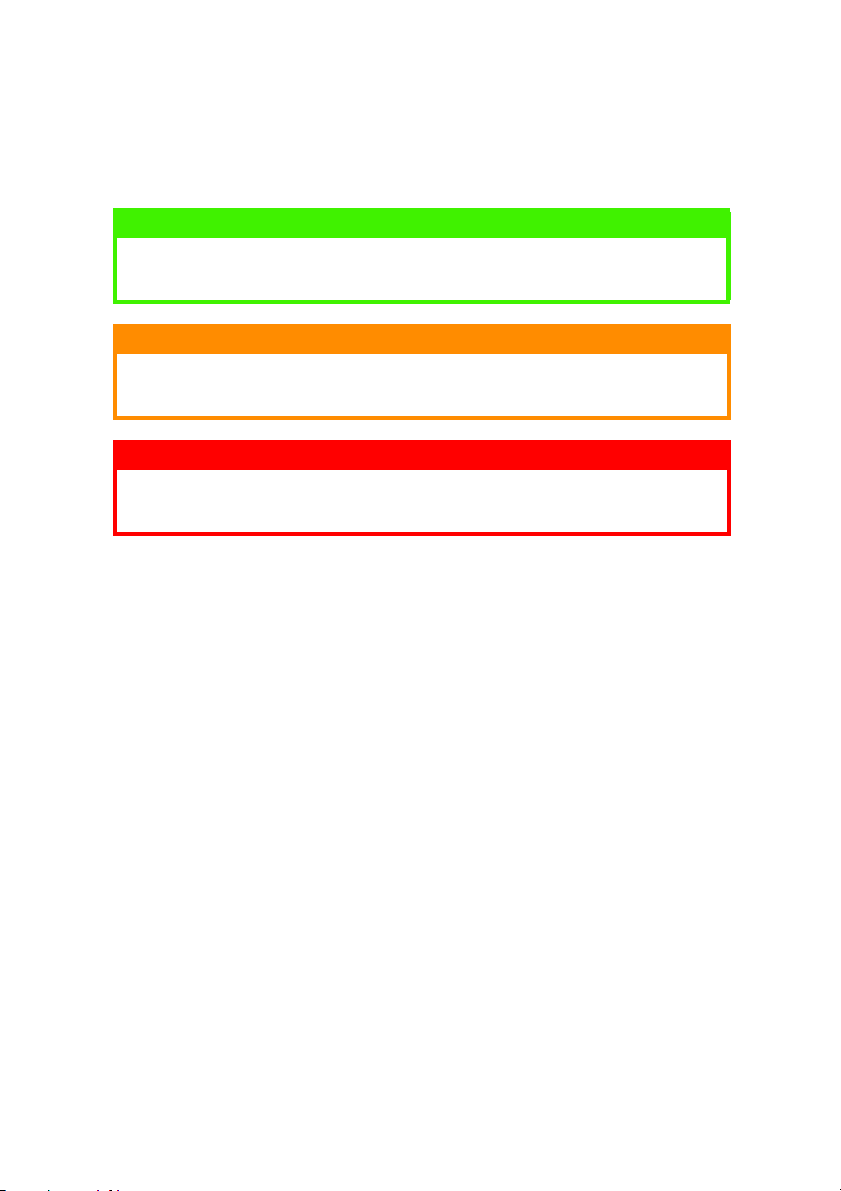
Français
MENTIONS: “NOTE”, “ATTENTION” ET
“AVERTISSEMENT”
NOTE
Cette indication donne des informations supplémentaires complétant le
texte, et susceptibles de vous aider à utiliser et comprendre le produit.
ATTENTION!
Cette indication donne des informations supplémentaires à respecter
pour éviter des dysfonctionnements de la machine.
AVERTISSEMENT!
Cette indication donne des informations supplémentaires à respecter
pour éviter tout risque d'accident corporel.
Pour assurer le meilleur fonctionnement de votre machine, n'utilisez
que des consommables originaux OKI. Des consommables autre
qu'originaux OKI peuvent altérer les performances de votre machine
et annuler la garantie. Caractéristiques sujettes à modification sans
préavis. Toutes les marques citées sont déposées.
MENTIONS: “NOTE”, “ATTENTION” ET “AVERTISSEMENT” > 5
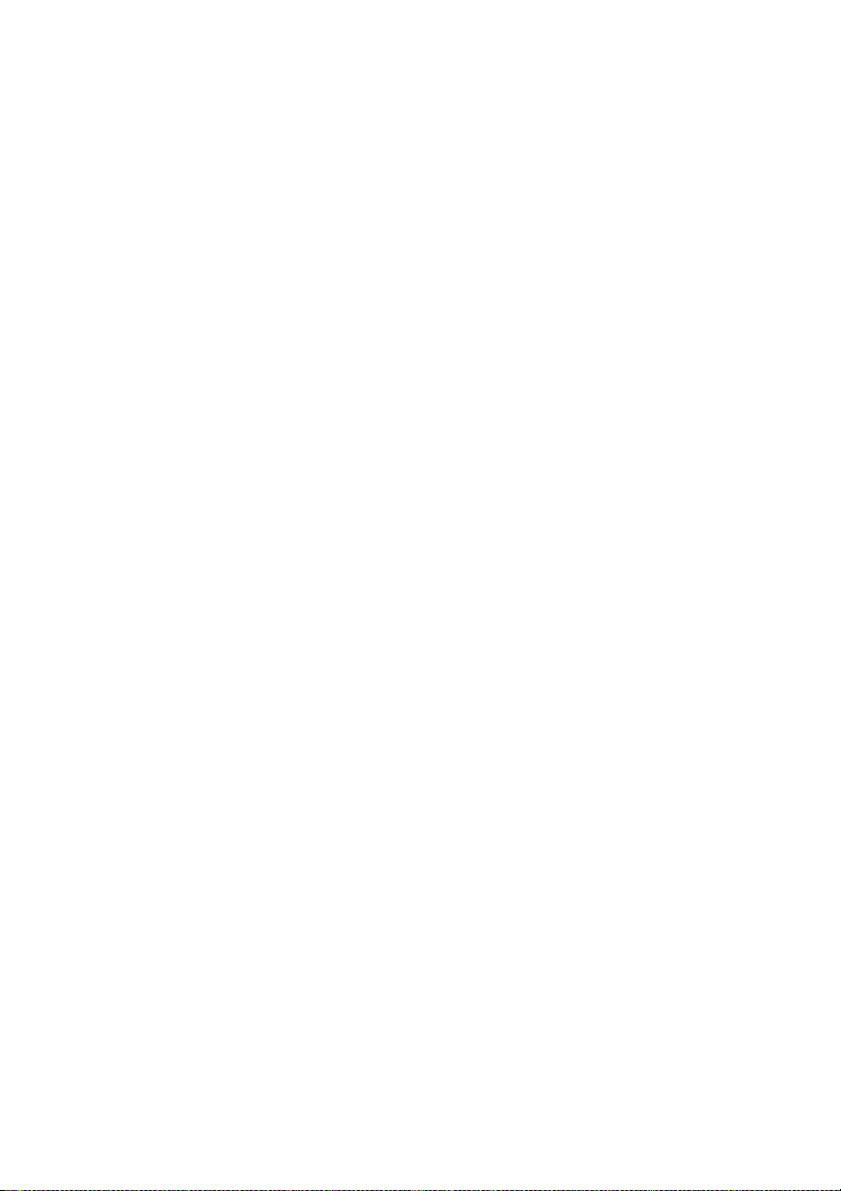
6 < MENTIONS: “NOTE”, “ATTENTION” ET “AVERTISSEMENT”
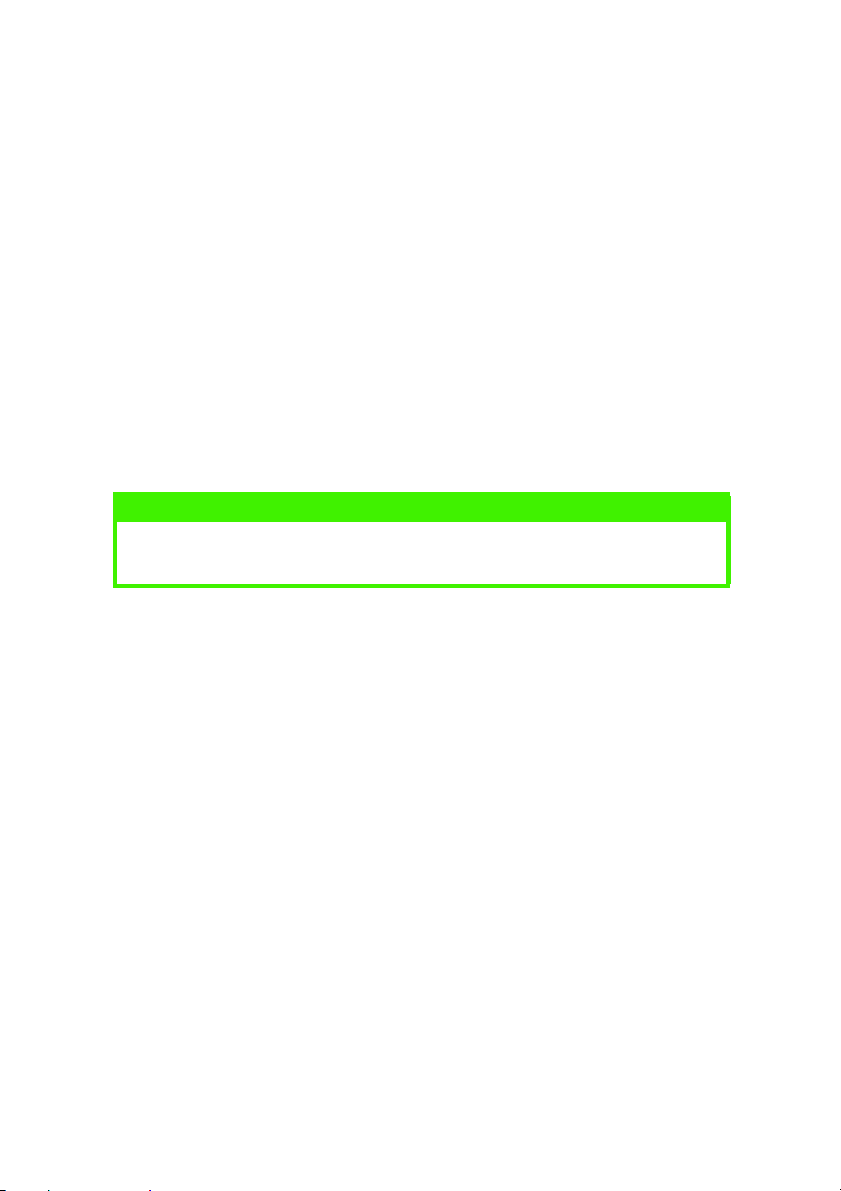
INTRODUCTION
L’option d’unité de finition C9200/C9400 ajoute une fonctionnalité
de production de documents aux imprimantes couleurs C9200/
C9400 en assurant :
l un agrafage en ligne,
l une perforation en ligne,
l un décalage de la position des feuilles pour une séparation
des travaux ou des tirages (assemblage).
Pour être utilisée avec l’unité de finition, l’imprimante doit disposer
de cinq bacs à papier. L’unité de finition doit, en outre, être posée sur
une meuble support d’unité de finition pour qu’elle s’aligne avec le
circuit de sortie du papier.
NOTE
Ce document part du principe que la partie mécanique de l’unité de
finition a été installée.
Français
INTRODUCTION > 7
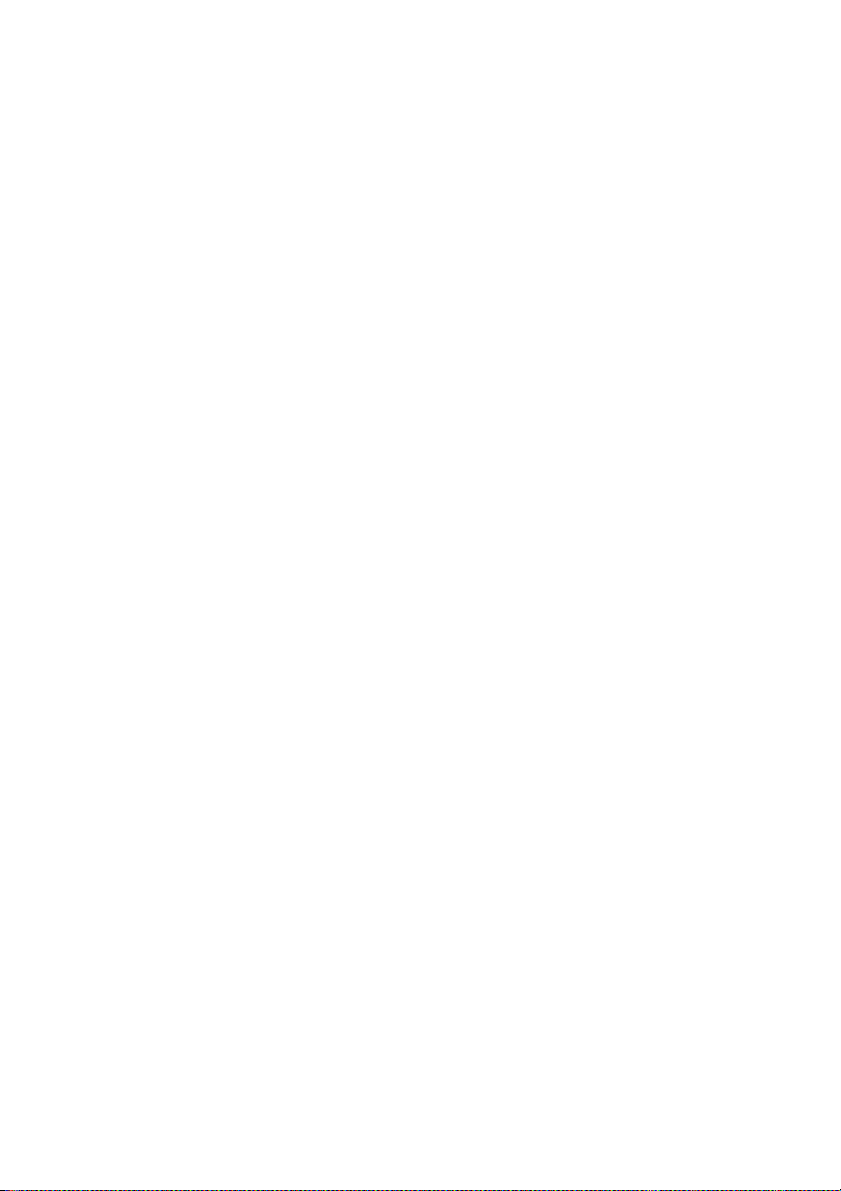
MODE D’EMPLOI DE CE MANUEL
Ce manuel de l’utilisateur décrit l’unité de finition C9300/C9500. Le
meuble support d'unité de finition et l’imprimante sont décrits dans
des documents séparés.
Le contenu de ce manuel est progressif. Il vous fera découvrir les
étapes suivantes pour faire un usage optimal de l’unité de finition :
l Sécurité ;
l Configuration du pilote d’impression ;
l Utilisation de l’unité de finition ;
l Recherche des pannes dans l’unité de finition ;
l Maintenance de l’unité de finition.
Nous vous conseillons de lire les sections du document en suivant
l’ordre dans lequel elles sont présentées. Une fois familiarisé avec
l’appareil, vous pourrez consulter les sections spécifiques de ce
document en utilisant son sommaire ou son index.
8 < MODE D’EMPLOI DE CE MANUEL
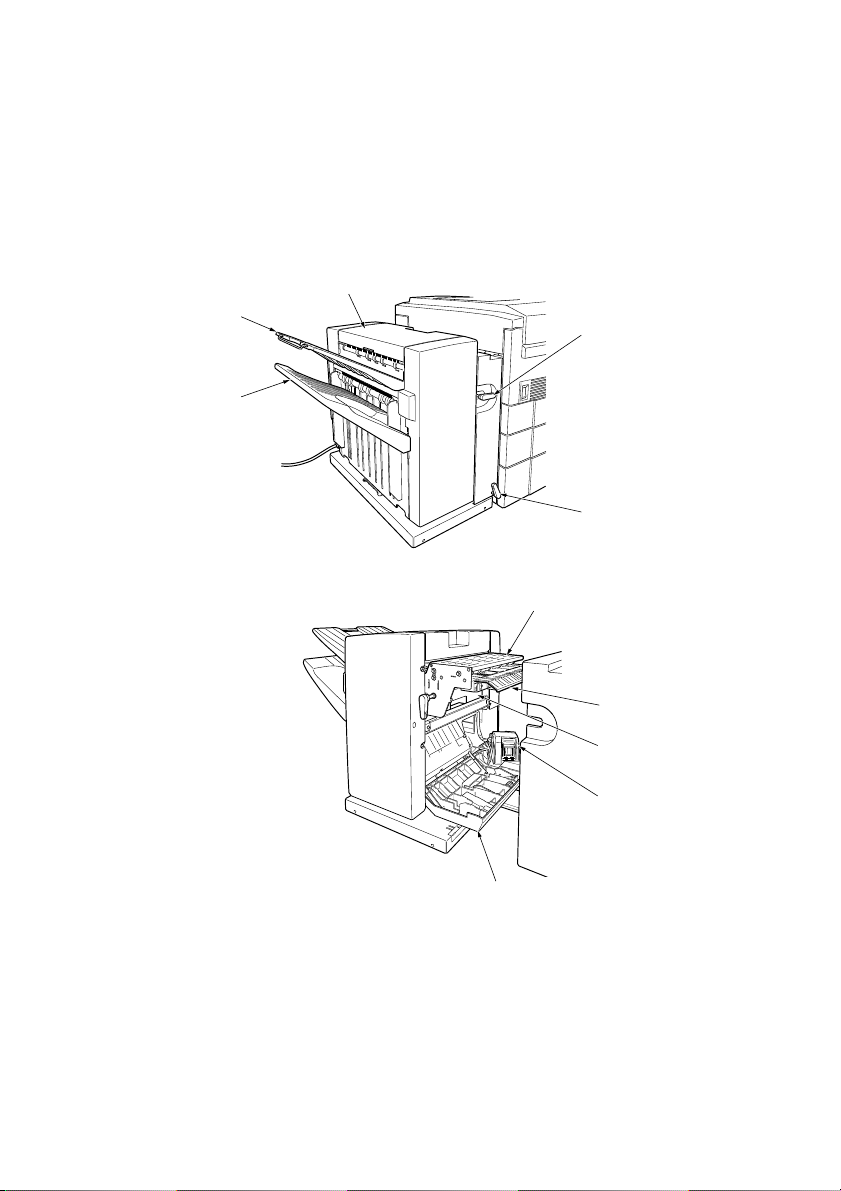
IDENTIFICATION DES COMPOSANTS
UNITÉ DE FINITION
La configuration des pilotes de l'imprimante incombe à l'utilisateur.
Celle-ci est décrite dans le Guide de l'utilisateur de l'unité de finition.
3
2
4
1
5
6
Français
Réceptacle face vers le bas
1.
Réceptacle face vers le haut
2.
Capot de l’unité de finition
3.
Levier anticourbure
4.
7
8
9
10
IDENTIFICATION DES COMPOSANTS > 9

Levier de dégagement
5.
Guide de finition
6.
Plaque d’entrée de l’unité de finition
7.
Poubelle de perforation (servant à récupérer les confettis
8.
produits par la perforation)
Agrafeuse
9.
Couvercle d'agrafeuse
10.
CONFIGURATION GÉNÉRALE
l Pour assurer la compatibilité avec l’unité de finition,
l’imprimante doit disposer d’un deuxième bac et d’une unité
supplémentaire de bacs d’entrée grande capacité. Un meuble
support est nécessaire pour soutenir l’unité de finition.
1
2
ATTENTION!
Pour éviter d'abîmer l'unité de finition, lorsque le Réceptacle face vers
le bas (1) monte ou descend, ne placez aucun objet dans la zone
ombrée (2) à aucun moment.
10 < IDENTIFICATION DES COMPOSANTS
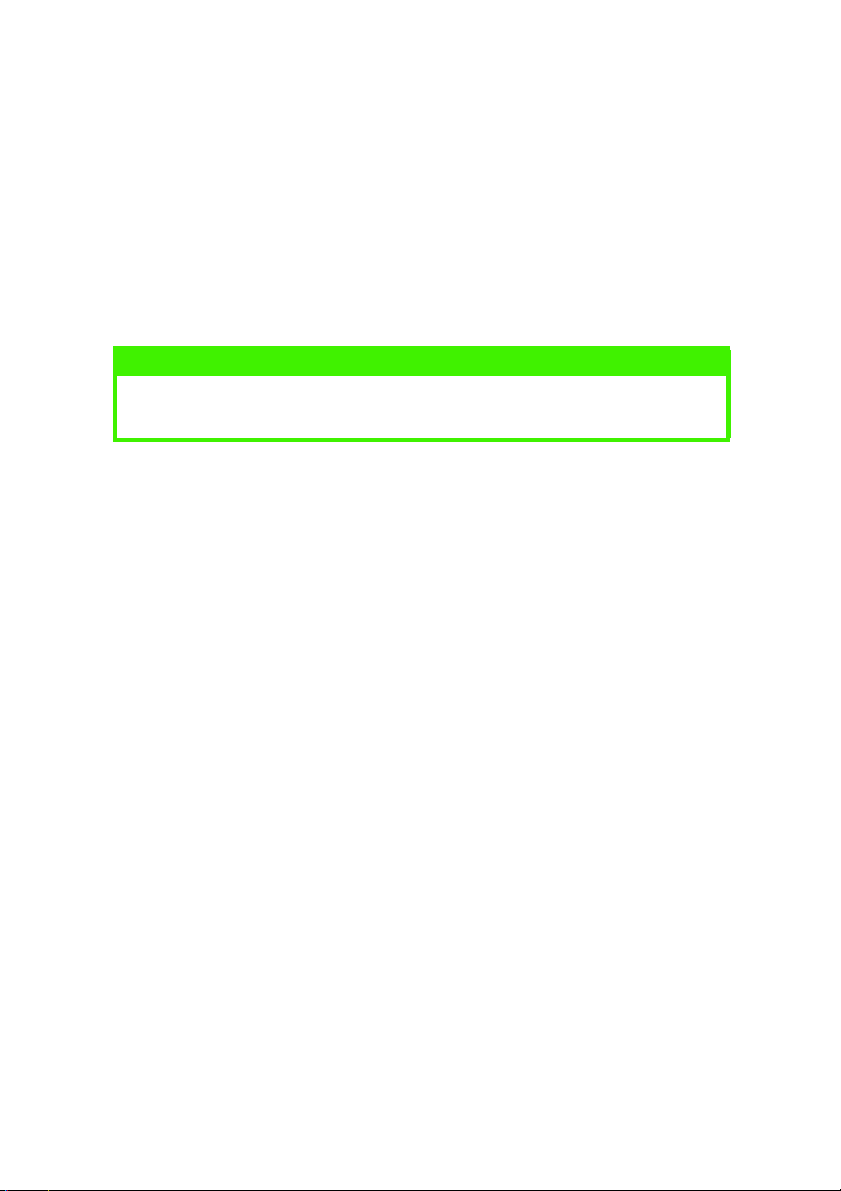
Français
Lors des opérations de recherche de panne ou de maintenance
sur l’unité de finition, celle-ci peut être déconnectée de
l’imprimante.
l Les bacs à papier sont numérotés de haut en bas :
Bacs 1, 2, 3, 4 et 5. Le N°1 est le bac d’origine fourni avec
l’imprimante. Le N°2 est le bac supplémentaire de
l’imprimante. Les bacs N° 3 à 5 font partie de l’unité
supplémentaire de bacs d’entrée grande capacité.
NOTE
Pour plus de simplicité, le meuble support de l’unité de finition est
rarement représentée dans les illustrations de ce manuel.
IDENTIFICATION DES COMPOSANTS > 11
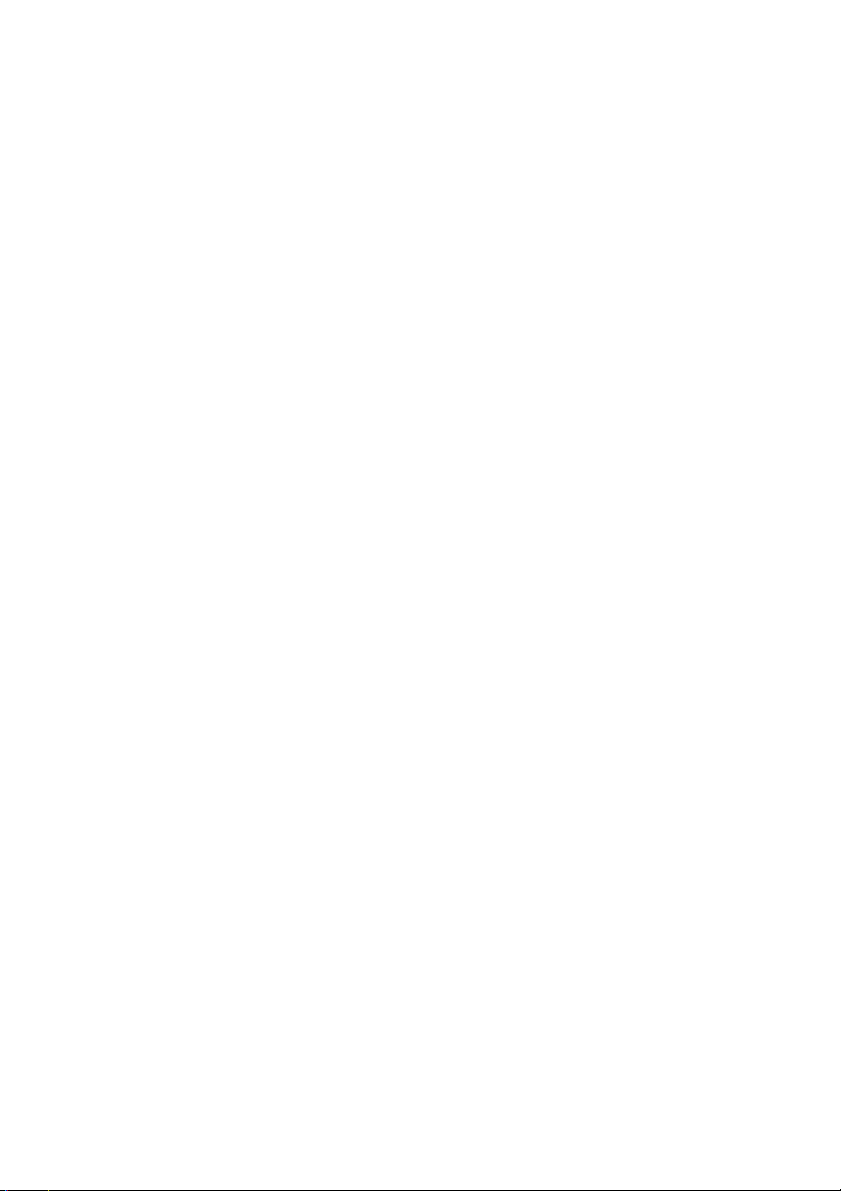
UTILISATION DE L’UNITÉ DE FINITION
AVANT DE COMMENCER
Pour ses opérations d’agrafage, de perforation et de décalage, l’unité
de finition ne peut traiter que certaines tailles, grammages et types de
supports. Les instructions abrégées suivantes vous aideront à faire
bon usage de cette unité.
Pour obtenir des informations détaillées, consultez “Annexe A Spécification” et “Annexe B - Détails sur l'alimentation et l'éjection du
papier”.
GÉNÉRALITÉS
Lorsque l’unité de finition est en service :
l Les formats personnalisés peuvent avoir une largeur de 100 à
297 mm et une longueur de 149 à 1200 mm. L’introduction du
papier doit se faire par le bord court.
l Les formats Enveloppe 1 (Portrait N° 3), Enveloppe 2 (Portrait
N° 4), Enveloppe 3 (Paysage N° 4), Com-9, Com-10, DL, C4 et
les enveloppes Monarch ne peuvent pas être utilisés.
l Les messages d’erreur et d’avertissement qui s’affichent sur le
panneau de commande de l’imprimante sont indiqués à
“Annexe C - Messages d’erreur et d’avertissement”.
12 < UTILISATION DE L’UNITÉ DE FINITION
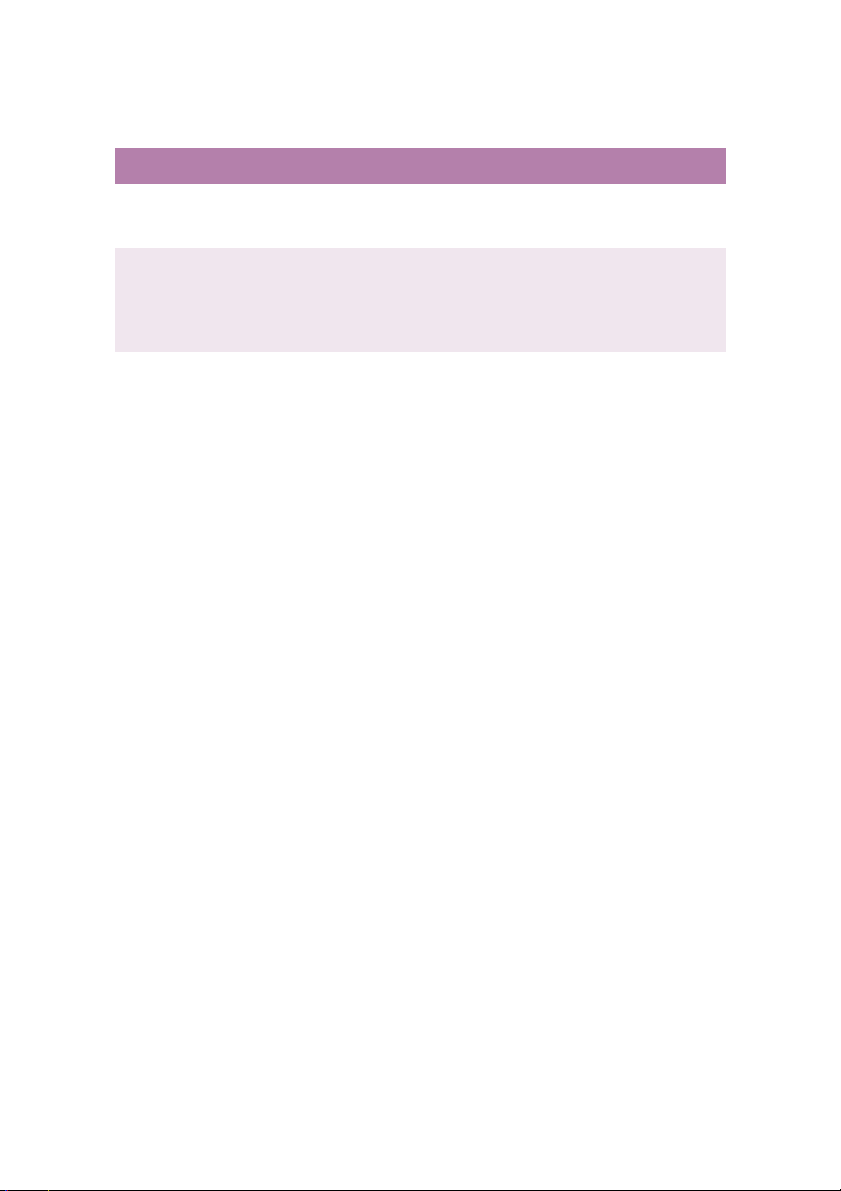
INFORMATIONS RAPIDES SUR LES RÉCEPTACLES
Français
ÉCEPTACLE
R
Face vers le haut (récepta cle supérieur) Capacité: 100 feuilles (80 g/m²)
Face vers le bas (réceptacle inférieur) Capacité: 1000 feuilles (80 g/m²)
ARACTÉRISTIQUES
C
Format: A6 à A3
Perforation, bord court ou bord long
Format: A4, Lettre
Perforation, bord long
Agrafage
Décalage (séparation au niveau travail ou copie)
INFORMATIONS SUR LA PERFORATION
Formats de papier autorisés
Reliure grand côté :
l A4 (bord long/transverse) - 2 ou 4 trous
l Lettre (bord long/transverse) - 2 ou 4 trous
l B5 (bord long/transverse) - 2 ou 4 trous
Reliure petit côté :
l A4 (bord court) - 2 trous
l Lettre (bord court) - 2 trous
l B5 (bord court) - 2 trous
l Personnalisé (largeur : 100 à 297 mm, longueur : 149 à 1200
mm) (bord court) - 2 ou 4 trous
l A3 (bord court) - 2 ou 4 trous
l A5 (bord court) - 2 trous
l A6 (bord court) - 2 trous
l B4 (bord court) - 2 ou 4 trous
l Légal (13 pouces, 13,5 pouces, 14 pouces) (bord court) 2 trous
l Executive (bord court) - 2 trous
l Tabl oïde (bord court) - 2 ou 4 trous
UTILISATION DE L’UNITÉ DE FINITION > 13
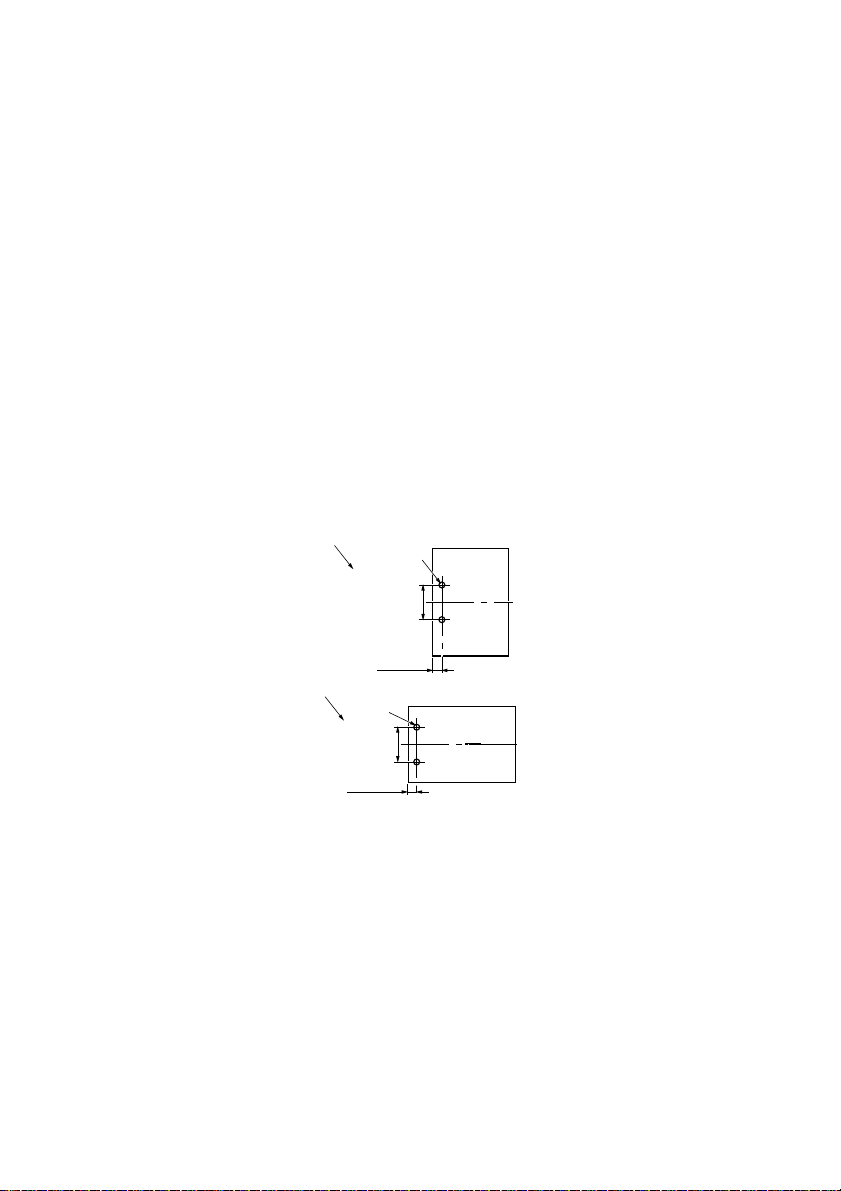
Grammages autorisés
l Réceptacle supérieur (face vers le haut) : 64 à 200 g/m
le papier dont le grammage est inférieur ou égal à 104 g/m
2
(seul
2
peut être perforé).
l Réceptacle inférieur (face vers le bas) : 64 à 104 g/m
2
(le
papier de ces grammages peut être perforé et agrafé).
l Les supports carte postale, enveloppe, feuilles d’étiquettes et
transparents ne sont pas perforables.
Position des trous
L’unité de finition est fournie avec une fonction perforatrice 2 ou 4
trous.
Les positions des trous sont indiquées ci-dessous pour une reliure à
deux trous sur le bord long (1) et sur le bord court (2) :
1
f6+/-0.5mm
80+/-0.5mm
10.5+/-1mm
2
f6+/-0.5mm
80+/-0.5mm
10.5+/-1mm
l Pour la perforation à 4 trous, deux trous supplémentaires du
même diamètre sont ajoutés avec un espacement de 80 (±5)
mm de part et d’autre des trous centraux.
l Bien que la perforation ait toujours lieu au même endroit sur le
papier, en sélectionnant l’orientation du papier (portrait,
paysage ou paysage avec une rotation de 180° des données
imprimées) dans le pilote d’imprimante, les trous pourront
être placés efficacement soit sur la gauche d’un document
14 < UTILISATION DE L’UNITÉ DE FINITION
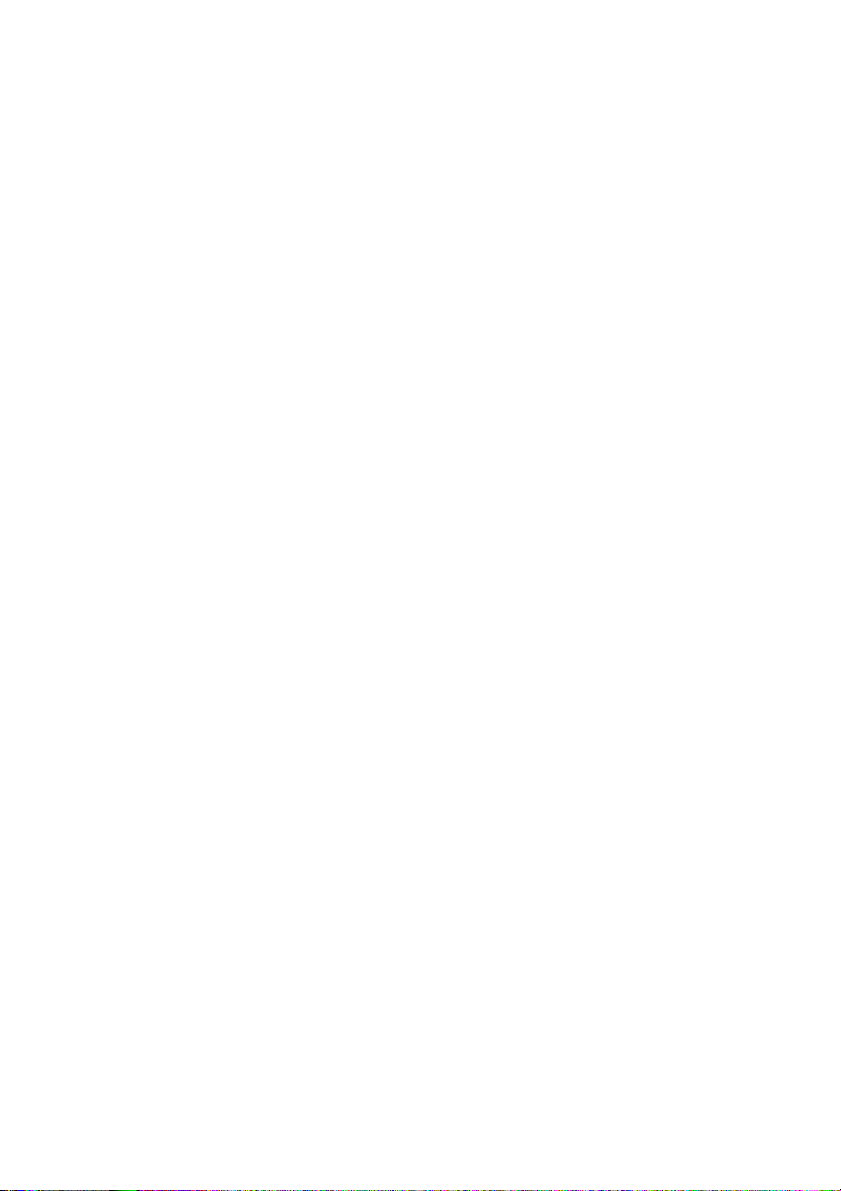
pour pouvoir le lire dans le sens portrait soit en haut/bas d’un
document pour le lire dans le sens paysage.
Procédure de perforation
l Chaque feuille est perforée individuellement.
Français
UTILISATION DE L’UNITÉ DE FINITION > 15
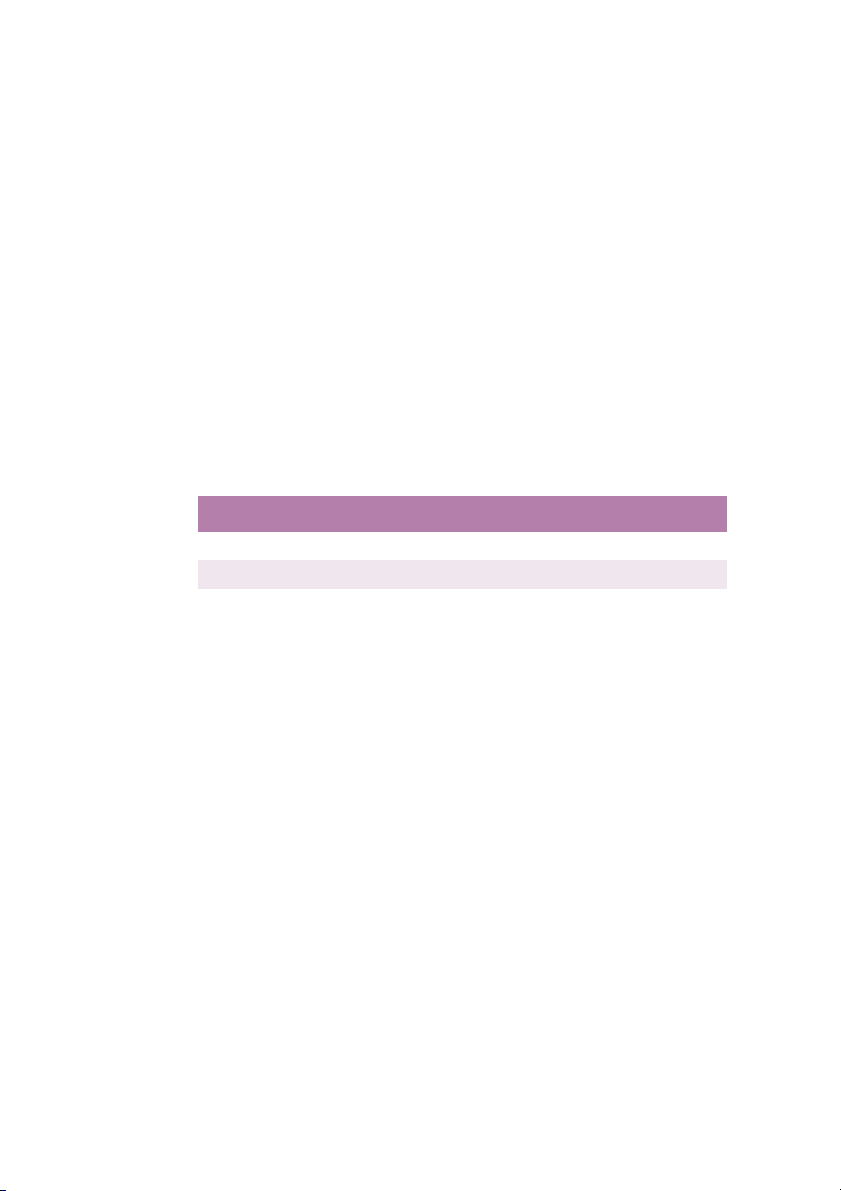
INFORMATIONS D’AGRAFAGE
Formats de papier autorisés
l A4 (bord long/transverse)
l Lettre (bord long/transverse)
Grammages autorisés
l Papier normal de 64 à 104 g/m² uniquement.
l Les supports carte postale, enveloppe, feuilles d’étiquettes et
transparents ne sont pas agrafables.
l La quantité maximale de papier agrafable correspond à 30
feuilles ou à une épaisseur totale de papier de 3 mm ; soit,
pour les différents grammages de papier :
RAMMAGE
G
64 to 74g/m
75 to 90g/m
91 to 104g/m
2
2
2
OMBRE DE FEUILLES
N
30
25
22
l Le niveau “ Plein ” est détecté dans le réceptacle face vers le
bas quand le nombre maximum de jeux agrafés est atteint (par
exemple, 50 jeux de 10 feuilles chacun). Le message du
panneau de commande de l’imprimante indique :
AGRAFAGE IMPOSSIBLE. TROP DE PAPIER.
(Voir Annexe C - Messages d’erreur et d’avertissement.)
l Les papiers de grammages supérieurs à 104 g/m² sont éjectés
sans être agrafés.
16 < UTILISATION DE L’UNITÉ DE FINITION
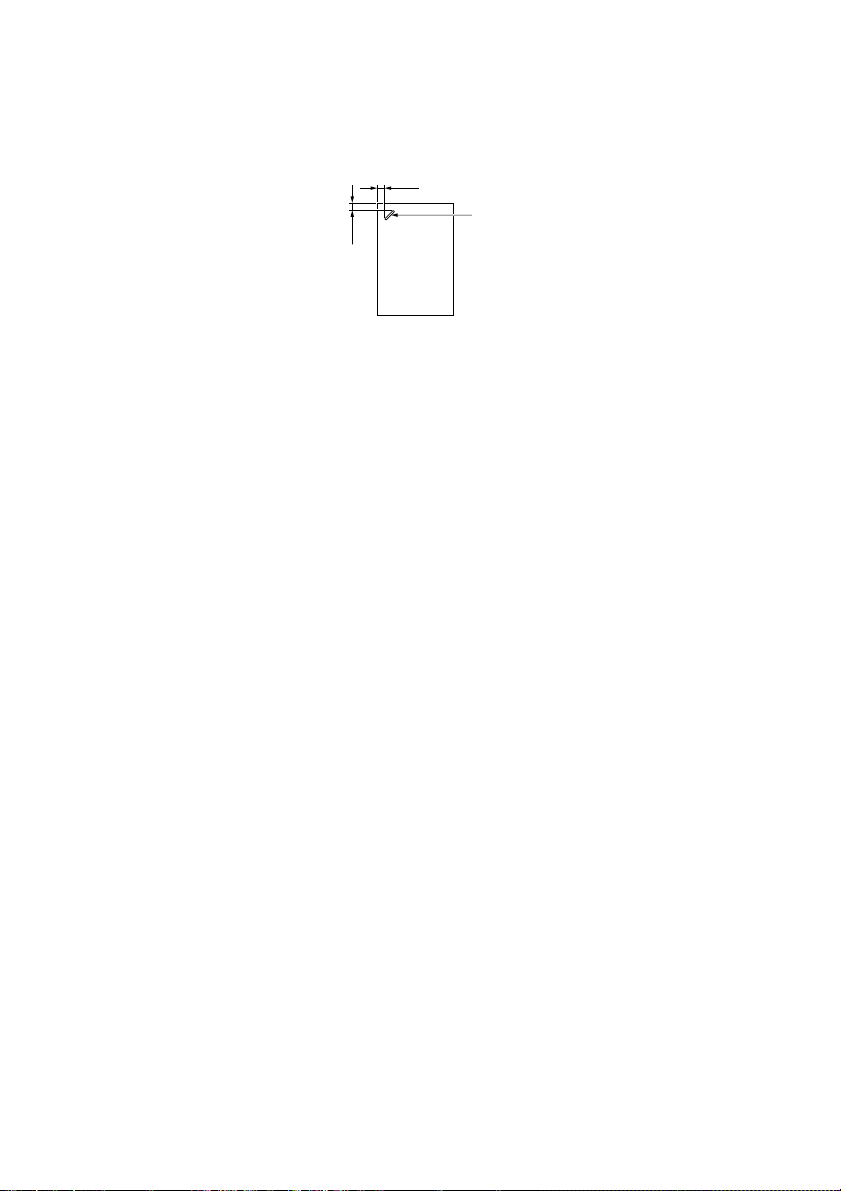
Français
Position d’agrafage
La position d’agrafage (1) est indiquée ci-dessous :
6+/-2mm
6+/-2mm
1
l Bien que l’agrafage ait toujours lieu au même endroit sur le
papier, en sélectionnant l’orientation papier (portrait, paysage
ou paysage avec une rotation de 180° des données
imprimées) dans le pilote d’imprimante, l’agrafe peut être
placée efficacement soit en haut à gauche du document pour
le lire dans le sens portrait soit en haut/bas à gauche pour le
lire dans le sens paysage.
Procédure d’agrafage
l L’agrafage peut se faire au niveau d’un travail d’impression ou
d’un jeu de copies.
l Quand l’agrafage est activé, des travaux d’impression ou des
jeux de copie d’une seule feuille seront agrafés.
l Si les formats de papier A4 (bord long/transverse) et lettre
(bord long/transverse) sont mélangés dans un travail
d’impression, l’agrafage aura lieu. Les autres combinaisons de
formats de papier ne permettent pas l’agrafage et le papier est
éjecté vers un autre réceptacle.
UTILISATION DE L’UNITÉ DE FINITION > 17
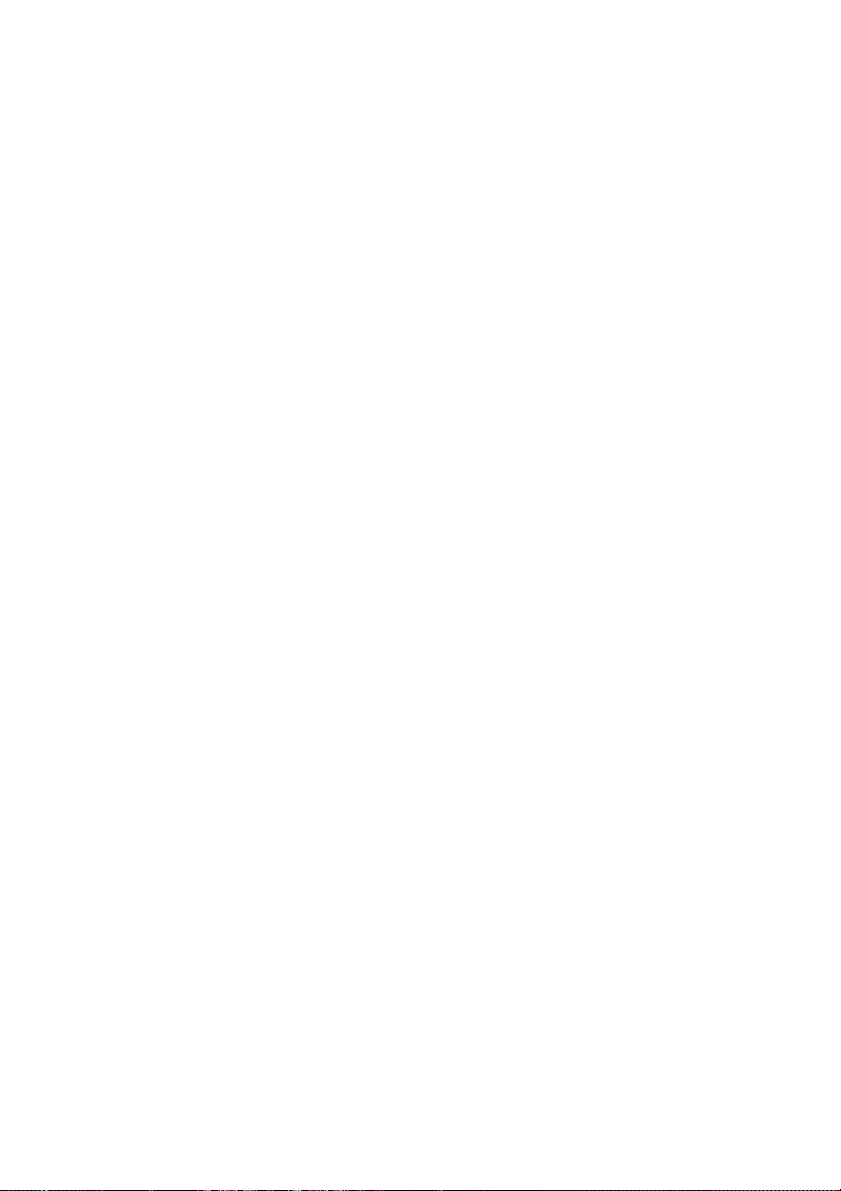
INFORMATIONS SUR LES DÉCALAGES DE TRAVAUX
Formats de papier autorisés
l A4 (bord long/transverse)
l Lettre (bord long/transverse)
Position des décalages de travaux
Les travaux successifs sont décalés l’un par rapport l’autre avec un
intervalle nominal de 23 mm (perpendiculairement au mouvement du
papier).
Procédure de décalage des travaux
l Le décalage des travaux ne peut pas avoir lieu en même temps
que l’agrafage.
l Le décalage de travaux peut se faire au niveau d’un travail
d’impression ou d’un jeu de copies.
18 < UTILISATION DE L’UNITÉ DE FINITION
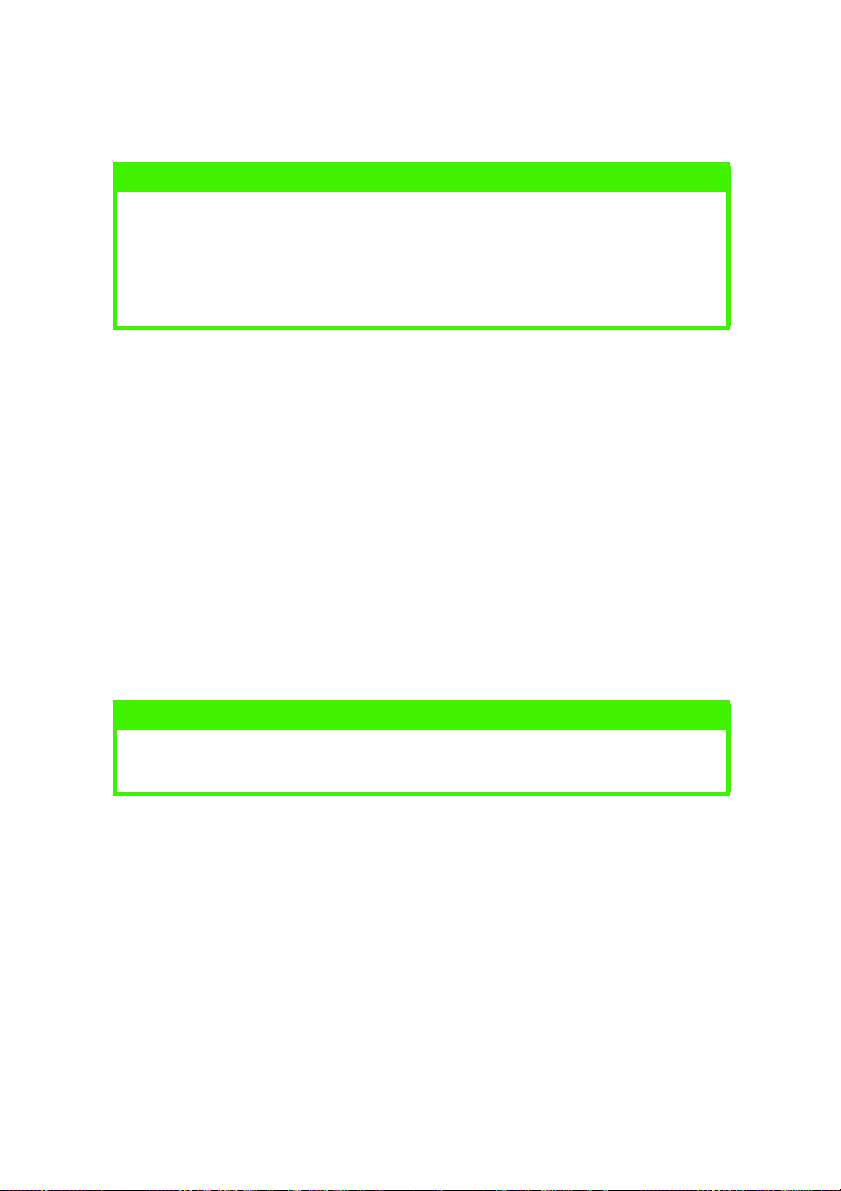
Français
IMPRESSION ET FINITION D’UN DOCUMENT
NOTE
Cette section présente uniquement les réglages supplémentaires
nécessaires à l’utilisation de l’unité de finition. Consultez le manuel de
l’utilisateur de votre imprimante pour les autres réglages au niveau du
panneau de commande et du pilote d’impression (source, type et format
de papier, par ex.).
RÉGLAGES SUR LE PANNEAU DE COMMANDE DE L’IMPRIMANTE
Pour avoir des détails sur les réglages à effectuer sur le panneau de
commande de l’imprimante, consultez son manuel de l’utilisateur.
Sur le panneau de commande de l’imprimante, vous pourrez accéder
aux fonctions supplémentaires associées à l’unité de finition
disponibles sur le panneau de commande de l’imprimante par :
l Le menu IMPRESSION
l Le menu UTILISATION
Options du menu IMPRESSION
NOTE
Les réglages effectués par le pilote d’impression à partir d’une
application auront priorité sur les réglages suivants :
Bac de sortie
Bac de sortie : Choisissez cette option pour choisir vers où éjecter le
Bac de sortieBac de sortie
papier
Bac standard
Bac standard : éjecte dans le réceptac le vers le bas en hau t de
Bac standardBac standard
l’imprimante (réglage par défaut)
Bac en option 1
Bac en option 1: éjecte vers le réceptacle face vers le haut de
Bac en option 1Bac en option 1
l’unité de finition
Bac en option 2
Bac en option 2: éjecte vers le réceptacle face vers le bas de
Bac en option 2Bac en option 2
l’unité de finition
UTILISATION DE L’UNITÉ DE FINITION > 19
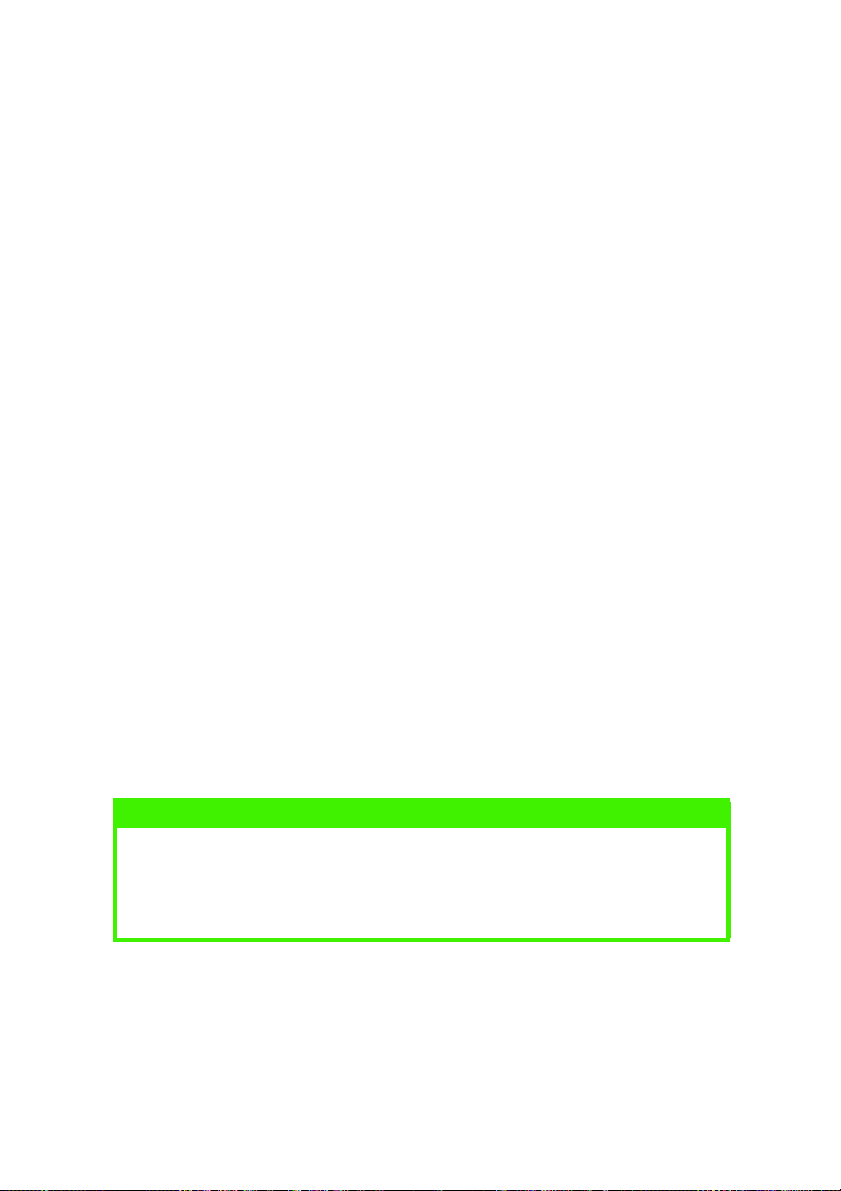
Perforation
Perforation : Choisissez cette option pour activer ou désactiver la
PerforationPerforation
perforation
Non
Non : désactive la perforation (réglage par défaut)
NonNon
Oui
Oui : active la perforation
Oui Oui
Agrafage
Agrafage : Choisissez cette option pour activer ou désactiver
AgrafageAgrafage
l’agrafage
Non
Non : désactive l’agrafage (réglage par défaut)
NonNon
Oui
Oui : active l’agrafage
Oui Oui
Options du menu UTILISATION
Nombre d’agrafages
Nombre d’agr afages : affiche le nombre d’agrafes utilisées au format
Nombre d’agrafages Nombre d’agrafages
nnnnnn (nombre à 6 chiffres)
Nombre de perforations
Nombre de perforations : affiche le nombre de perforations
Nombre de perforations Nombre de perforations
effectuées au format nnnnnn (nombre à 6 chiffres)
Nombre de finitions
Nombre de finitions : affiche le nombre de feuilles éjectées dans
Nombre de finitionsNombre de finitions
l’unité de finition au format nnnnnn (nombre à 6 chiffres)
CONFIGURATION DU PILOTE D’IMPRESSION
Systèmes d’exploitation pris en charge :
Impression PostScript : Windows 95, 98, Me, 2000, NT4, XP,
Macintosh
Impression PCL : Windows 95, 98, Me, 2000, NT4, XP.
NOTE
Les instructions suivantes présentent les paramètres de pilote qui
interviennent dans l’utilisation de l’unité de finition. D’autres
paramètres sont expliqués dans le Manuel de l’utilisateur de
l’imprimante.
20 < UTILISATION DE L’UNITÉ DE FINITION
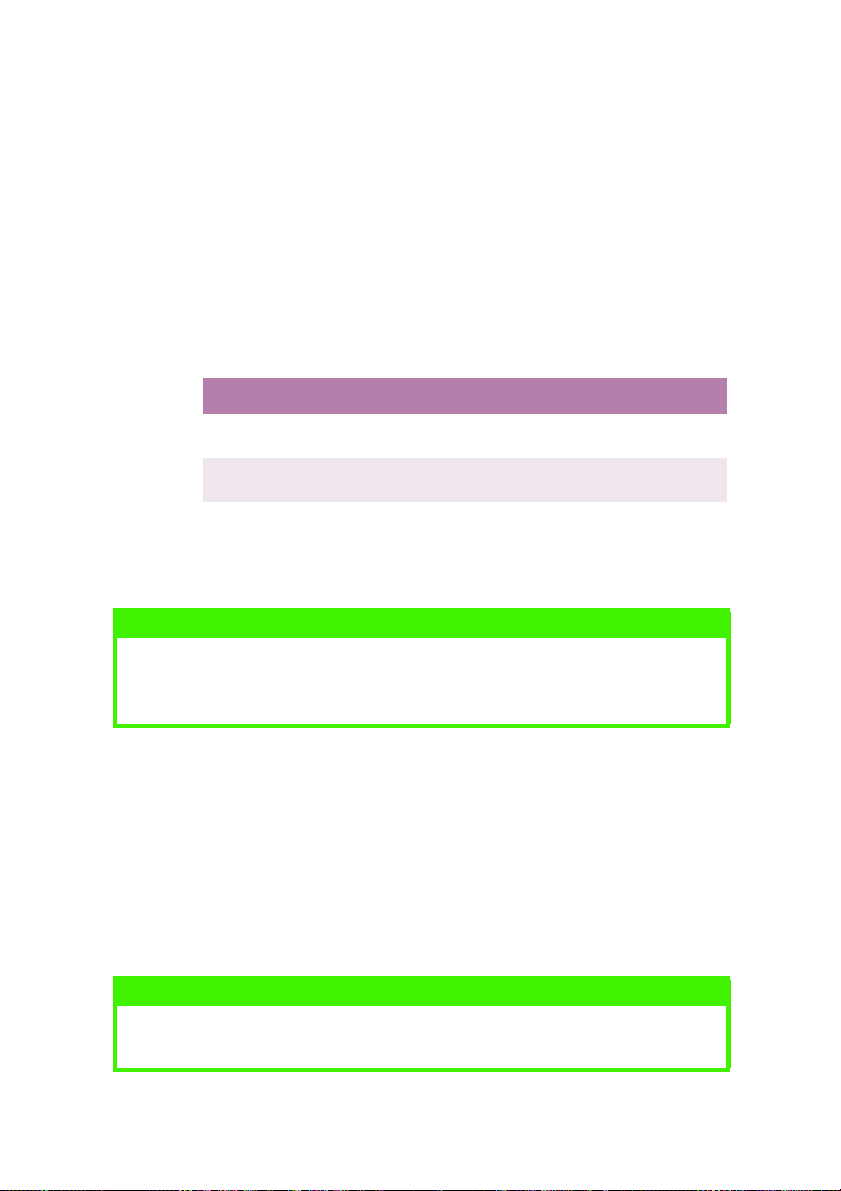
Paramètres liés à l’unité de finition
Paramètres disponibles pour l’unité de finition :
Confirmer que l’unité de finition est installée.
1.
Définir le nombre de bacs à papier installés (5 en tout, c’est-à-
2.
dire 1 bac d’origine, 1 bac supplémentaire, et une unité
d’entrée grande capacité.
Définir l’orientation du papier (portrait, paysage ou paysage
3.
avec rotation à 180° des données imprimées) pour vos critères
de perforation et/ou d’agrafage.
Français
ROTATION
PAS DE
Portrait Agrafage haut gauche
Paysage Agrafage haut droit
Définir les critères de perforation et/ou d’agrafage (Aucun,
4.
Perforation gauche
Perforation haut
OTATION À
R
Sans objet
Agrafage bas gauche
Perforation bas
180°
Agrafer, Agrafer + Perforer [Grand côté], Perforer [Grand côté],
Perforer [Petit côté].
NOTE
Pour vous aider à réaliser ces réglages, certains pilotes affichent une
image avec l’endroit de la perforation et/ou de l’agrafage sur le
document terminé.
Définir la destination des documents terminés:
5.
Réceptacle (Face vers le bas)
Réceptacle (Face vers le bas): le papier est éjecté en
Réceptacle (Face vers le bas)Réceptacle (Face vers le bas)
haut de l’imprimante.
Unité de finition (Face vers le haut)
Unité de finition (Face vers le haut) : le papier est
Unité de finition (Face vers le haut)Unité de finition (Face vers le haut)
éjecté dans le réceptacle supérieur de l’unité de finition.
Unité de finition (F ace ve rs le bas)
Unité de finition (Face vers le bas) : le papier est éjecté
Unité de finition (F ace ve rs le bas)Unité de finition (F ace ve rs le bas)
dans le réceptacle inférieur de l’unité de finition.
NOTE
Un message d’erreur apparaît si une combinaison incompatible de format de
papier, d’agrafage, de perforation ou de destination a été sélectionnée.
UTILISATION DE L’UNITÉ DE FINITION > 21
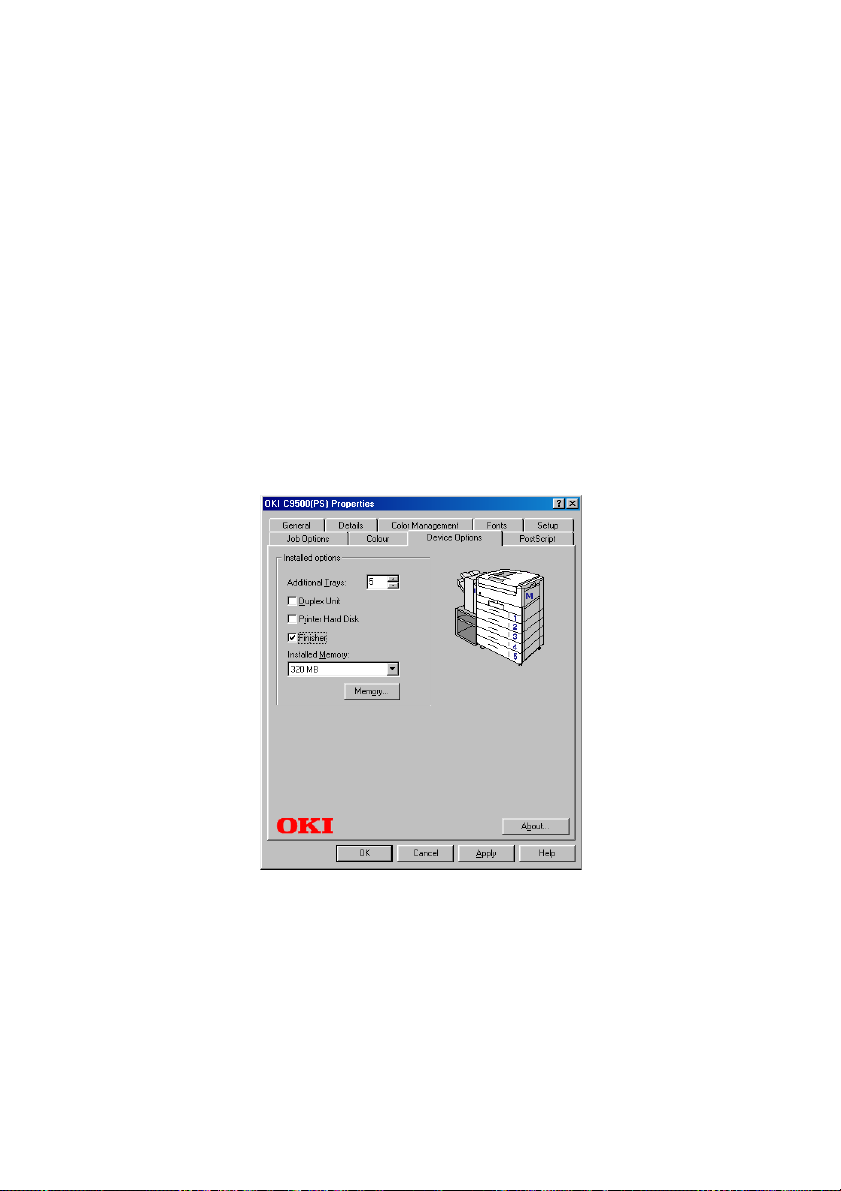
PILOTES WINDOWS
Windows 95/98/Me
Utilisez [Démarrer]-[Paramètres]-[Imprimantes] pour afficher la
1.
fenêtre [Imprimantes].
Faites un clic droit sur l’imprimante requise et cliquez sur
2.
[Propriétés] dans le menu déroulant pour afficher la fenêtre
Propriétés.
Pour le pilote d’imprimante PostScript :
3.
Cliquez sur l’onglet [Options du périphérique].
(a)
Dans [Bacs à papier installés], sélectionnez la
(b)
configuration de votre bac.
Cochez la case [Finisseuse] puis cliquez sur [Appliquer].
(c)
22 < UTILISATION DE L’UNITÉ DE FINITION
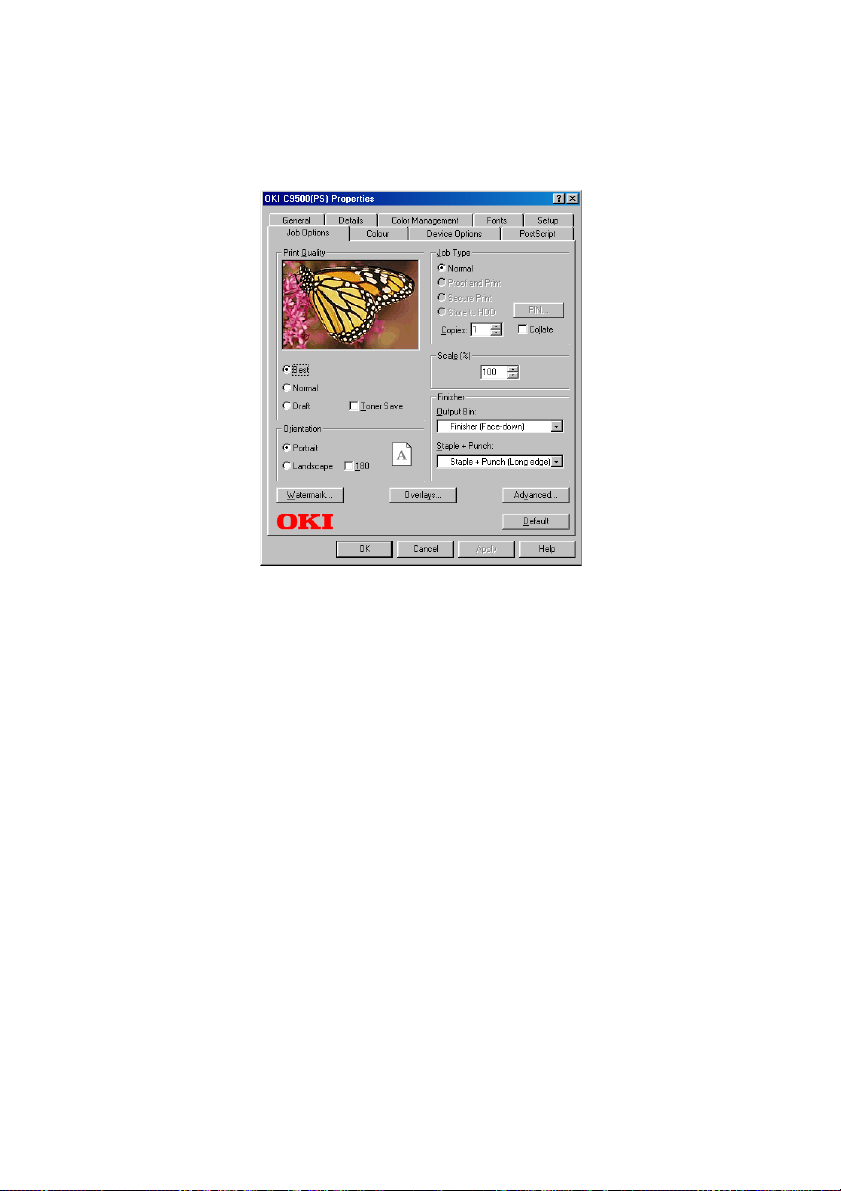
Cliquez sur l’onglet [Options de travail], sélectionnez le
(d)
[Bac de sortie] requis, l’[Orientation] du papier et le type
d’agrafage/perforation puis cliquez sur [Appliquer].
Cliquez sur [OK] pour fermer l’interface utilisateur du
(e)
pilote.
Français
UTILISATION DE L’UNITÉ DE FINITION > 23
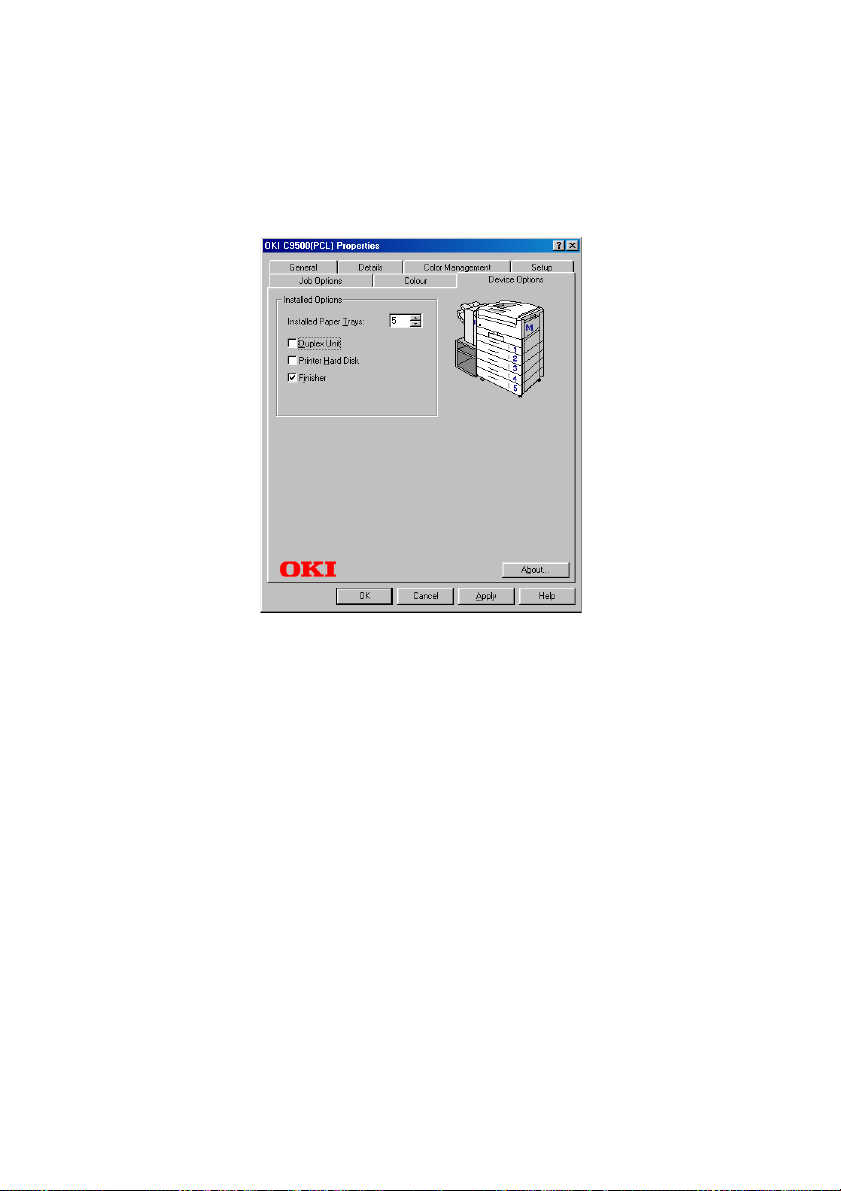
Pour le pilote d’imprimante PCL :
4.
Cliquez sur l’onglet [Options du périphérique].
(a)
Définissez le nombre de [Bacs à papier installés],
(b)
cochez la case [Finisseuse] puis cliquez sur [Appliquer].
24 < UTILISATION DE L’UNITÉ DE FINITION

Cliquez sur l’onglet [Options du périphérique],
(c)
sélectionnez le [Bac de sortie] requis, l’[Orientation] du
papier et le type d’agrafage / perforation puis cliquez
sur [Appliquer].
Cliquez sur [OK] pour fermer l’interface utilisateur du
(d)
pilote.
Français
UTILISATION DE L’UNITÉ DE FINITION > 25

Windows 2000/XP (XP indiqué)
Utilisez [Démarrer]-[Paramètres]-[Imprimantes/Imprimantes et
1.
Télécopieurs] pour afficher la fenêtre [Imprimantes].
Faites un clic droit sur l’imprimante requise et cliquez sur
2.
[Propriétés] dans le menu déroulant pour afficher la fenêtre
Propriétés.
Pour le pilote d’imprimante PostScript :
3.
Cliquez sur l’onglet [Paramètres du périphérique].
(a)
Mettez [Finisseuse] en surbrillance, puis sélectionnez
(b)
[Installée].
Me tt ez [Ba c dispo nible], s électionnez le nombre installé
(c)
et cliquez sur [Appliquer].
26 < UTILISATION DE L’UNITÉ DE FINITION

Cliquez sur [OK] pour fermer la boîte de dialogue
(d)
Propriétés. Faites un clic droit sur l’icône Imprimante et
choisissez [Options d’impression...].
Dans l’onglet [Disposition], sélectionnez l’[Orientation]
(e)
du papier requis et cliquez sur [Appliquer].
Cliquez sur l’onglet [Options de travail], sélectionnez le
(f)
[Bac de sortie] requis et le type d’agrafage/perforation
désiré puis cliquez sur [Appliquer].
Français
UTILISATION DE L’UNITÉ DE FINITION > 27

Cliquez sur [OK] pour fermer l’interface utilisateur du
(g)
pilote.
Pour le pilote d’imprimante PCL :
4.
Cliquez sur l’onglet [Options du périphérique].
(a)
Définissez le nombre de [Bacs à papier installés],
(b)
cochez la case [Finisseuse] puis cliquez sur [Appliquer].
28 < UTILISATION DE L’UNITÉ DE FINITION

Cliquez sur l’onglet [Avancés], sur le bouton [Options
(c)
d’impression par défaut] puis cliquez sur l’onglet
[Options de travail].
Sélectionnez l’[Orientation] requise du papier, le [Bac
(d)
de sortie] et le type d’agrafage/perforation puis cliquez
sur [Appliquer].
Français
Cliquez deux fois sur [OK] pour fermer l’interface
(e)
utilisateur du pilote.
UTILISATION DE L’UNITÉ DE FINITION > 29

Windows NT4.0
Utilisez [Démarrer]-[Paramètres]-[Imprimantes] pour afficher la
1.
fenêtre [Imprimantes].
Pour le pilote d’imprimante PostScript :
2.
Faites un clic droit sur l’imprimante requise et cliquez
(a)
sur [Propriétés] dans le menu déroulant pour afficher la
fenêtre Propriétés.
Cliquez sur l’onglet [Paramètres du périphérique].
(b)
Mettez en surbrillance [Finisseuse] et sélectionnez
(c)
[Installer à partir de] dans la liste.
Mettez en surbrillance [Bac disponible], puis
(d)
sélectionnez le nombre installé (c-à-d. 5) et cliquez sur
[OK].
30 < UTILISATION DE L’UNITÉ DE FINITION

Faites un clic droit sur l’imprimante requise et cliquez
(e)
sur [Options par défaut du document...] dans le menu
déroulant pour afficher la fenêtre Options par défaut
puis cliquez sur l’onglet [Options de travail].
Sélectionnez l’[Orientation] requise du papier, le [Bac
(f)
de sortie] et le type d’agrafage/perforation désiré.
Français
Cliquez sur [OK] pour fermer l’interface utilisateur du
(g)
pilote.
UTILISATION DE L’UNITÉ DE FINITION > 31

Pour le pilote d’imprimante PCL :
3.
Faites un clic droit sur l’imprimante requise et cliquez
(a)
sur [Propriétés] dans le menu déroulant pour afficher la
fenêtre Propriétés.
Cliquez sur l’onglet [Options du périphérique].
(b)
Définissez le nombre de [Bacs à papier installés],
cochez la case [Finisseuse] puis cliquez sur [OK].
32 < UTILISATION DE L’UNITÉ DE FINITION

Faites un clic droit sur l’imprimante requise et cliquez
(c)
sur [Options par défaut du document...] dans le menu
déroulant pour afficher la fenêtre Options par défaut
puis cliquez sur l’onglet [Options de travail].
Sélectionnez l’[Orientation] requise du papier, le [Bac
(d)
de sortie] et le type d’agrafage/perforation.
Français
Cliquez sur [OK] pour fermer l’interface utilisateur
(e)
requise.
UTILISATION DE L’UNITÉ DE FINITION > 33

MACINTOSH DRIVERS
Macintosh (Mac OS)
Ouvrez le Sélecteur du menu Apple.
1.
En fonction du pilote que vous utilisez, sélectionnez l’icône
2.
AdobePS ou LaserWriter 8 à gauche du Sélecteur. Cliquez sur
le bouton [Réglages...].
Cliquez sur [Configurer].
3.
Définissez le [Bac disponible] à la valeur requise.
4.
Définissez la [Finisseuse] à [Installée].
5.
34 < UTILISATION DE L’UNITÉ DE FINITION

Cliquez deux fois sur [OK].
6.
Cliquez sur [Fichier] puis [Format d’impression...]. Dans
7.
[Attributs de page], définissez l’[Orientation] de la page et
dans le panneau [Options PostScript], définissez les Effets
Visuels au besoin.
C9500
Français
Cliquez sur [OK].
8.
C9500
UTILISATION DE L’UNITÉ DE FINITION > 35

Cliquez sur [Fichier] puis cliquez sur le menu Imprimer de
9.
l’application.
Dans le panneau [Options de travail de l’imprimante],
10.
définissez l’option requise [Bac de sortie] et l’option [Agrafer
et Perforer].
Cliquez sur [Enregistrer les réglages].
11.
Macintosh (Mac OSX)
Mac OS X versions 10.1 - 10.1.5
Pour les premières versions de Mac OS X, il n’est pas possible de
changer manuellement les options d’installation de l’imprimante.
Toutefois, toutes les options d’imprimante sont activées par défaut
dans le fichier PostScript Printer Description (PPD) de votre
imprimante. Certaines options inappropriées peuvent être alors
disponibles pour votre modèle d’imprimante.
Si vous utilisez Mac OS X 10.1 - 10.1.5, ignorez les étapes 1 à 7 ci-
dessous, et commencez à l’étape 8.
Mac OS X version 10.2 et les versions supérieures
Lancez l’application [Centre d’impression] qui se trouve dans
1.
le dossier [Applications : Utilitaires].
36 < UTILISATION DE L’UNITÉ DE FINITION

Sélectionnez votre imprimante dans la liste, et sélectionnez
2.
[Afficher les infos] dans le menu [Imprimantes].
Dans le menu déroulant, choisissez [Options d’installation].
3.
Français
Définissez [Bac disponible] à la valeur requise.
4.
Sélectionnez l’option [Finisseuse].
5.
Cliquez [Appliquer les modifications].
6.
UTILISATION DE L’UNITÉ DE FINITION > 37

Dans le menu [Centre d’impression], sélectionnez [Quitter
7.
Centre d’impression].
Dans votre programme d’application, cliquez sur [Fichier] puis
8.
sur [Format d’impression].
Dans le menu [Pour :], sélectionnez votre imprimante.
9.
Définissez l’[Orientation] du papier au besoin.
10.
Cliquez sur [OK].
11.
38 < UTILISATION DE L’UNITÉ DE FINITION

Cliquez sur [Fichier] puis sur [Imprimer].
12.
Dans le panneau [Fonctions d’imprimante], définissez le [Bac
13.
de sortie] requis et les options [Agrafer et Perforer] désirées.
Français
Dans le menu [Préréglages], choisissez [Enregistrer sous…]
14.
pour enregistrer les réglages par défaut.
UTILISATION DE L’UNITÉ DE FINITION > 39

40 < UTILISATION DE L’UNITÉ DE FINITION

DÉPANNAGE
Pour une liste complète des messages d’erreur et d’avertissement,
consultez “Annexe C - Messages d’erreur et d’avertissement”.
EMPÊCHER LA COURBURE DU PAPIER
Si le papier sort de l’unité de finition très courbé (1), il risque de ne
pas s’empiler correctement. De même, le papier courbé risque
d’entraîner des bourrages à l’intérieur de l’unité de finition.
1
Pour empêcher cette courbure, vous pouvez modifier la position du
levier anticourbure.
Français
DÉPANNAGE > 41

Réglage du levier anticourbure.
1.
1
Assurez-vous que le levier anticourbure (1) est à la
(a)
position horizontale c’est-à-dire celle d’un
fonctionnement normal.
Pour empêcher la courbure, faites tourner le levier vers
(b)
le haut le plus loin possible.
1
NOTE
Selon le sens et l’ampleur de la courbure du papier, la manipulation du
levier anticourbure indiquée précédemment risque d’entraîner un
bourrage papier ou une erreur d’empilage. Si cela se produit, remettez
le levier anticourbure à sa position horizontale.
42 < DÉPANNAGE

Français
DÉGAGEMENT D’UN BOURRAGE PAPIER
Quand un bourrage papier se produit, le message suivant apparaît sur
le panneau de commande de l’imprimante :
ENLEVER FINISSEUR
NNN: BOURRAGE PAPIER
nnn étant un chiffre de 361 à 367.
NOTE
> Le papier peut être coincé à la fois dans l’imprimante et dans l’unité
de finition. Pour avoir des détails sur le dégagement d’un bourrage
dans l’imprimante, consultez le Manuel de l’utilisateur de
l’imprimante.
> Quand un bourrage papier s’est produit dans l’imprimante, la
fonction de reprise d’impression réimprime les pages restées
coincées. Dans la mesure où la première page d’un jeu à agrafer est
réimprimée, l’agrafage aura lieu ; sinon, le papier sera éjecté sans
être agrafé.
>Lorsqu’un bourrage papier est dégagé dans une unité de finition,
les pages coincées ne sont pas automatiquement réimprimées. Les
pages restantes d’un jeu de copies à agrafer sont éjectées sans
agrafage.
DÉPANNAGE > 43

Utilisez le numéro d’identification du bourrage papier sur
1.
l’affichage de l’imprimante pour déterminer à quel endroit il
s’est produit dans l’unité de finition.
NOTE
Le numéro (de 361 à 367 inclus) identifie la première position où le
papier s’est coincé. Si le papier est coincé en plusieurs endroits, un
autre numéro sera éventuellement affiché lorsque le papier sera dégagé
du premier bourrage.
366
367
7
363
364
362
1
2
365
6
361
4
3
5
44 < DÉPANNAGE

Séparez l’unité de finition de l’imprimante.
2.
AVERTISSEMENT!
Ne touchez pas au guide de finition (2) car il peut être chaud.
Faites tourner le levier
(a)
anticourbure (1) pour le
diriger vers le bas.
Faites tourner le levier de
(b)
dégagement (3) vers le haut
et séparez l’unité de finition
de l’imprimante.
2
1
Français
3
DÉPANNAGE > 45

Retirez le papier coincé.
3.
AVERTISSEMENT!
Evitez de toucher aux pièces et rebords internes de l’unité de finition.
Emplacements 361 et 362
Abaissez la plaque d’entrée
(a)
de l’unité de finition (2) et
retirez le papier (1).
Appuyez sur le guidage de
(b)
boucle pour le maintenir en
bas (4) et retirez le papier
(1). Relever le Guide de
finition (3) peut faciliter le
dégagement du papier.
1
2
3
1
4
46 < DÉPANNAGE

Emplacements 363 et 364
Relevez le Guide de finition (1)
(c)
et retirez la poubelle de
perforation (2) en faisant
attention. (Vous pouvez vider
cette poubelle une fois sortie.)
Français
1
Ouvrez le couvercle
(d)
d'agrafeuse (3).
Faites tourner la molette
(e)
bleue (4) située dans le
guide de finition dans le
sens de la flèche et
dégagez le papier quand il
apparaît.
Montez la plaque de
(f)
guidage bleue (5) du
guide de finition et
retirez le papier.
Levez le guide de finition
(g)
(1) et, en le maintenant
ainsi, remettez la
poubelle de perforation.
Fermez le couvercle
(h)
d'agrafeuse (3).
3
3
1
3
2
4
5
DÉPANNAGE > 47

Emplacements 365 et 367
Ouvrez le couvercle
(i)
d'agrafeuse (2) et
dégagez le papier (3).
La sortie du papier peut
être plus facile si vous
faites tourner la molette
bleue (1) dans le sens
de la flèche.
Fermez le couvercle
(j)
d'agrafeuse (2).
Emplacement 366
Ouvrez le couvercle
(k)
d'agrafeuse (1) et dégagez
le papier (2).
Fermez le couvercle
(l)
d'agrafeuse (1).
1
23
1
2
48 < DÉPANNAGE

Accouplez l’unité de finition à l’imprimante.
4.
1
Poussez l’unité de finition vers l’imprimante jusqu’à ce
(a)
qu’elle s’enclenche avec un déclic.
Remettez le levier anticourbure (1) à la position
(b)
horizontale.
Français
NOTE
Si ce levier n’est pas remis à la position horizontale, il risque d’entraîner
des bourrages papier.
DÉPANNAGE > 49

DÉGAGEMENT D’AGRAFES COINCÉES
Quand l’agrafage ne se déroule pas comme prévu et qu’il reste des
agrafes dans la cartouche, vérifiez si des agrafes sont coincées.
Séparez l’unité de finition de l’imprimante.
1.
AVERTISSEMENT!
Ne touchez pas au guide de finition (2) car il peut être chaud.
Faites tourner le levier
(a)
anticourbure (1) pour le diriger
vers le bas.
Faites tourner le levier de
(b)
dégagement (3) vers le haut et
séparez l’unité de finition de
l’imprimante.
Ouvrez le couvercle
(c)
d'agrafeuse (1) pour accéder à
l'agrafeuse(2).
2
1
3
1
2
50 < DÉPANNAGE

Français
Retirez la cartouche d’agrafes de l’unité d’agrafage.
2.
AVERTISSEMENT!
Eviter de toucher aux pièces et rebords internes de l’unité de finition.
Ne touchez pas au moteur de l’unité d’agrafage (3) car il peut être
chaud.
Levez le levier de verrouillage bleu
(a)
(1) et faites pivoter l'agrafeuse (2)
dans le sens de la flèche.
3
En maintenant l'agrafeuse (3) tel
(b)
qu’illustrée, soulevez la partie
bleu clair (1) et retirez la
cartouche d’agrafes (2).
2
1
1
2
3
DÉPANNAGE > 51

Retirez les agrafes coincées.
3.
Utilisez la poignée (2) pour ouvrir
(a)
1
l'agrafeuse.
Retirez et jetez les agrafes coincées
(b)
(1).
Utilisez la poignée (2) pour
(c)
refermer l'agrafeuse.
Installez la cartouche d’agrafes dans
4.
l'agrafeuse.
AVERTISSEMENT!
Eviter de toucher aux pièces et rebords internes de l’unité de finition.
Poussez la cartouche d’agrafes
(a)
(1) dans l'agrafeuse (2) jusqu’à
ce qu’elle s’enclenche avec un
déclic.
Faites pivoter l'agrafeuse (2)
(b)
dans le sens de la flèche.
2
1
52 < DÉPANNAGE
2

Accouplez l’unité de finition à l’imprimante.
5.
2
3
Fermez le couvercle d'agrafeuse (2).
(a)
Poussez l’unité de finition vers l’imprimante jusqu’à ce
(b)
qu’elle s’enclenche avec un déclic.
Remettez le levier anticourbure (3) à la position
(c)
horizontale.
Français
1
NOTE
Si ce levier n’est pas remis à la position horizontale, il risque d’entraîner
des bourrages papier.
DÉPANNAGE > 53

MAINTENANCE DE L’UNITÉ DE FINITION
Pour une liste complète des messages d’erreur et d’avertissement,
consultez “Annexe C - Messages d’erreur et d’avertissement”.
Les deux tâches requises pour l’entretien de l’unité de finition sont :
l Le rechargement de la cartouche quand le stock d’agrafes
touche à sa fin ;
(Voir “Annexe D - Consommables” pour voir comment
commander de nouvelles agrafes.)
l La procédure de vidage des déchets de perforation (les petits
confettis) qui s’accumulent dans la poubelle de perforation.
54 < MAINTENANCE DE L’UNITÉ DE FINITION

Français
RECHARGEMENT DES AGRAFES DANS LA CARTOUCHE
NOTE
L’unité de finition est fournie avec une cartouche d’agrafes préinstallée.
Quand le stock d’agrafes touche à sa fin, le message suivant apparaît
sur le panneau de commande de l’imprimante :
PLUS D’AGRAFES
Procédez ainsi :
Séparez l’unité de finition de l’imprimante.
1.
AVERTISSEMENT!
Ne touchez pas au guide de finition (2) car il peut être chaud.
Faites tourner le levier
(a)
anticourbure (1) pour le
diriger vers le bas.
Faites tourner le levier de
(b)
dégage-ment (3) vers le haut
et séparez l’unité de finition
de l’imprimante.
2
1
Ouvrez le couvercle
(c)
d'agrafeuse (1) pour accéder à
l'agrafeuse (2).
MAINTENANCE DE L’UNITÉ DE FINITION > 55
3
1
2

Retirez la cartouche d’agrafes de l'agrafeuse.
2.
AVERTISSEMENT!
Eviter de toucher aux pièces et rebords internes de l’unité de finition.
Ne touchez pas au moteur de l’unité d’agrafage (3) car il peut être
chaud.
Levez le levier de verrouillage
(a)
bleu (1) et faites pivoter
l'agrafeuse (2) dans le sens de
la flèche.
1
3
2
En maintenant l'agrafeuse (3)
(b)
tel qu’illustrée, soulevez la
partie bleu clair (1) et retirez la
cartouche d’agrafes (2).
1
2
3
56 < MAINTENANCE DE L’UNITÉ DE FINITION

Mettez les nouvelles agrafes.
3.
Retirez la cartouche d’agrafes
(a)
vide de l'agrafeuse.
Retirez la nouvelle cartouche
(b)
d’agrafes de son emballage
mais attendez pour retirer la
bande (1).
Poussez la nouvelle cartouche
(c)
d’agrafes dans l'agrafeuse
jusqu’à ce qu’elle s’enclenche
avec un déclic.
Retirez la bande (1).
(d)
Français
1
1
MAINTENANCE DE L’UNITÉ DE FINITION > 57

Installez la cartouche d’agrafes dans l'agrafeuse.
4.
AVERTISSEMENT!
Eviter de toucher aux pièces et rebords internes de l’unité de finition.
Poussez la cartouche
(a)
d’agrafes (1) dans l'agrafeuse
(2) jusqu’à ce qu’elle
s’enclenche avec un déclic.
Faites pivoter l'agrafeuse (2)
(b)
dans le sens de la flèche.
2
1
58 < MAINTENANCE DE L’UNITÉ DE FINITION

Accouplez l’unité de finition à l’imprimante.
5.
Fermez le couvercle d'agrafeuse (2).
(a)
2
3
Poussez l’unité de finition vers l’imprimante jusqu’à ce
(b)
qu’elle s’enclenche avec un déclic.
Remettez le levier anticourbure (3) à la position
(c)
horizontale.
Français
1
NOTE
>Si ce levier (3) n’est pas remis à la position horizontale, il risque
d’entraîner des bourrages papier.
> Note 2 :Si la cartouche d’agrafes n’a pas été installée correctement,
le message d’erreur suivant sera affiché sur le panneau de
commande de l’imprimante :
VERIF CARTOUCHE AGRAFES
471: CARTOUCHE AGRAFES MANQUANTE
MAINTENANCE DE L’UNITÉ DE FINITION > 59

VIDAGE DES DÉCHETS DE PERFORATION
Quand la poubelle de perforation est presque pleine et qu’il faut la
vider, le message suivant apparaît sur le panneau de commande de
l’imprimante :
POUBELLE PERFO. PLEINE
Procédez ainsi :
Séparez l’unité de finition de la machine.
1.
AVERTISSEMENT!
Si le guide de finition (2) est chaud, donnez-lui le temps de refroidir
avant de procéder.
Faites tourner le levier
(a)
anticourbure (1) pour le
diriger vers le bas.
Faites tourner le levier de
(b)
dégagement (3) vers le haut
et séparez l’unité de finition
de l’imprimante.
2
1
3
60 < MAINTENANCE DE L’UNITÉ DE FINITION

Français
Retirez la poubelle de perforation.
2.
Faites tourner le guide de finition (1) vers le haut puis,
(a)
en le maintenant à la position levée, sortez cette
poubelle (2) en faisant attention.
1
2
Redescendez le guide de finition (1) à sa position.
(b)
NOTE
N’inclinez pas trop la poubelle car vous pourriez renverser des confettis.
Jetez son contenu.
(c)
Remettez la poubelle de perforation.
3.
Faites tourner le guide de finition (1) vers le haut et
(a)
maintenez-le à la position levée en réinstallant
prudemment la poubelle (2).
Redescendez le guide de finition (1) à sa position.
(b)
MAINTENANCE DE L’UNITÉ DE FINITION > 61

Accouplez l’unité de finition à l’imprimante.
4.
Poussez l’unité de finition vers l’imprimante jusqu’à ce
(a)
qu’elle s’enclenche avec un déclic.
1
Remettez le levier anticourbure (1) à la position
(b)
horizontale.
NOTE
>Si ce levier n’est pas remis à la position horizontale, il risque
d’entraîner des bourrages papier.
> Si la poubelle de perforation n’a pas été installée correctement, le
message d’erreur suivant sera affiché sur le panneau de commande
de l’imprimante :
VERIF. POUBELLE PERFO.
472 : POUBELLE PERFO MANQUANTE
62 < MAINTENANCE DE L’UNITÉ DE FINITION

ANNEXE A - SPÉCIFICATION
CARACTÉRISTIQUES PRINCIPALES
Les caractéristiques principales de l’unité de finition sont indiquées
dans ce tableau :
Français
ARACTÉRISTIQUE
C
Fonction générale Empilage en masse, agrafage, perforation, décalage de
Capacité d’empilage Réceptacle face vers le haut: environ 100 feuilles de 80 g/m²
Format papier Réceptacle face vers le haut: A3, A4, A5, A6, B4, B5, Lettre,
Grammage Réceptacle face vers le haut: 64 à 200 g/m² (seul le papier
Format papier pour
l’agrafage
Capacité papier pour
l’agrafage
Perforation 2 ou 4 trous
Format papier pour la
perforation
Grammage papier pour la
perforation
Alimentation électrique 100 - 240 ± 10%, 50-60 ±3Hz C.A.
Consommation d’énergie Pendant le fonctionnement: 62 W maximum, 30 W moyenne
travaux
Réceptacle face vers le bas: environ 1000 feuilles de 80 g/m²
(avec détection de niveau “Plein”)
Tab loïde, Légal (13”, 13,5”, 14”), Executive, Personnalisé
(largeur : 100 à 297 mm, longueur: 149 à 1200mm)
Réceptacle face vers le bas: A4 (bord long/ transverse), Lettre
(bord long/transverse)
dont le grammage est inférieur ou égal à 104 g/m² peut être
perforé)
Réceptacle face vers le bas: 64 à 104 g/m²
A4 (bord long/transverse), Lettre (bord long/ transverse)
Maximum 30 feuilles ou 3 mm d’épaisseur (grammage 64 à
104 g/m²)
Reliure grand côté: A4 (bord long/ transverse), Lettre (bord
long/transverse), B5 (bord long/transverse)
Reliure petit côté: A3, A4 (bord court), A5, A6, B4, B5 (bord
court), Lettre (bord court), Tabloïde, Légal (13”, 13,5”, 14”),
Executive, Personnalisé (largeur: 100 à 297 mm, longueur:
149 à 1200mm)
64 à 104 g/m²
En mode veille: 5 W maximum
PÉCIFICATION
S
ANNEXE A - SPÉCIFICATION > 63

ARACTÉRISTIQUE
C
Environnement
d’exploitation
Pendant le fonctionnement: 10 à 32°C, 20 à 80 % H.R. (temp
max. thermomètre mouillé 25°C, diff. maxi temp.
PÉCIFICATION
S
thermomètre mouillé 2°C)
Hors fonctionnement: 0 à 43°C, 10 à 90 % H.R. (temp max.
thermomètre mouillé 26,8°C, diff. maxi. temp. thermomètre
mouillé 2°C)
Usage normal Durée moyenne sous tension: 220 heures/ mois
Quantité d’impression moyenne: 7000 feuilles/mois
Consommables Agrafes
Poids Environ 25 kg
Imprimantes compatibles Imprimantes C9300/C9500
Configuration de bac
d’imprimante
Deuxième bac + unité de bac grande capacité
Voir le sch éma de configuration suivant.
Dimensions Voir le sch éma de configuration suivant.
(Largeur du meuble support = 560 mm)
SCHÉMA DE CONFIGURATION
859mm
629mm
316mm
539mm
490mm
666mm
64 < ANNEXE A - SPÉCIFICATION

Français
ANNEXE B - DÉTAILS SUR L'ALIMENTATION ET L'ÉJECTION DU PAPIER
DÉTAILS SUR L’ALIMENTATION DU PAPIER DE L’IMPRIMANTE
M.U. : Bac multiusages
r : utilisé pour l’impression recto seulement
d : utilisé pour l’impression recto et duplex (option)
x : ne peut pas être utilisé
ORMAT ET GRAMMAGE
F
Papier normal, 64 à 80 g/m²
Papier normal, 64 à 80 g/m²
Papier normal, 64 à 80 g/m² Papier normal, 64 à 80 g/m²
A4 (bord long/transverse), Lettre
(bord long/transverse)
A4 (bord court), Lettre (bord
court)
B5 (bord long/transverse) r r r
A5, B5 (bord court), B4, Légal
(13”, 13,5”, 14”), Executive,
tabloïde
A3 r r r
A3 surdimensionné, A3 large
(SRA3), Tabloïde extra
A6 x x r
Personnalisé - Note 2 x x r
Papier normal, 81 à 104 g/m²
Papier normal, 81 à 104 g/m²
Papier normal, 81 à 104 g/m²Papier normal, 81 à 104 g/m²
A4 (bord long/transverse), Lettre
(bord long/transverse)
A4 (bord court), Lettre (bord
court)
B5 (bord long/transverse) d d r
A5, B5 (bord court), B4, Légal
(13”, 13,5”, 14”), Executive,
tabloïde
A3 d d r
A3 large (SRA3), Tabloïde extra d d r
BAC 1 BA
r r r
rrr
rrr
rrr
ddr
d d r
d d r
CS
2 À 5
M.U.
MENT MANUEL
CHARGE
-
ANNEXE B - DÉTAILS SUR L'ALIMENTATION ET L'ÉJECTION DU PAPIER > 65

ORMAT ET GRAMMAGE
F
A3 surdimensionné rrr
A6 r x r
Personnalisé Note 2 x x r
Papier normal, 105 à 175 g/m²
Papier normal, 105 à 175 g/m²
Papier normal, 105 à 175 g/m²Papier normal, 105 à 175 g/m²
A4 (bord long/transverse), Lettre
(bord long/transverse)
A4 (bord court), Lettre (bord
court)
A5, B5, B4, Légal (13”, 13,5”,
14”), Executive, tabloïde
A3 r r r
A3 large (SRA3), Tabloïde extra r r r
A3 surdimensionné r r r
A6 r x r
Personnalisé - Note 2 x x r
Papier normal, 176 à 198 g/m²
Papier normal, 176 à 198 g/m²
Papier normal, 176 à 198 g/m²Papier normal, 176 à 198 g/m²
A4 (bord long/transverse), Lettre
(bord long/transverse)
A4 (bord court), Lettre (bord
court)
A5, B5, B4, Légal (13”, 13,5”,
14”), Executive, tabloïde
A3 x x r
A3 surdimensionné, A3 large
(SRA3), Tabloïde extra - Note 3
A6 x x r
Personnalisé - Note 2 x x r
Carte postale
Carte postale
Carte postaleCarte postale
Carte postale, carte postale
double
Enveloppe
Enveloppe
EnveloppeEnveloppe
Enveloppe 1 (bord court N° 3) -
Note 4
Enveloppe 2 (bord court N° 4) -
Note 4
Enveloppe 3 (bord court N° 4) -
Note 4
Com-9, Com-10, DL, C4, Monarch
- Note 4
BAC 1 BA
rrr
r r r
rxr
x x r
xxr
x x r
x x x
r x r
x x x
xxx
x x x
xxx
CS
2 À 5
CHARGE
M.U.
MENT MANUEL
-
66 < ANNEXE B - DÉTAILS SUR L'ALIMENTATION ET L'ÉJECTION DU PAPIER

Français
ORMAT ET GRAMMAGE
F
Enveloppe 4 (format A4), C5 x x r
Feuilles d’étiquettes
Feuilles d’étiquettes
Feuilles d’étiquettesFeuilles d’étiquettes
A4, Lettre x x r
Transparent
Transparent
TransparentTransparent
A4, Lettre r x r
Notes
Notes :
NotesNotes
Les bacs (5 en tout) sont numérotés de haut en bas.
1.
Pour le papier chargé dans l’unité de finition par l’imprimante,
2.
BAC 1 BA
CS
2 À 5
M.U.
MENT MANUEL
les dimensions personnalisées sont 100 à 297 mm pour la
largeur et 149 à 1200 mm pour la longueur.
Les formats A3 surdimensionnés, A3 large (SRA3) et Tabloïde
3.
extra de grammages 176 à 198 m² ne peuvent pas être
chargés dans l’unité de finition.
Les formats Enveloppe 1 (bord court N° 3), Enveloppe 2 (bord
4.
court N° 4), Enveloppe 3 (bord long/transverse N° 4), Com-9,
Com-10, DL, C4 et Monarch ne peuvent pas être chargés dans
l’unité de finition.
DÉTAILS SUR L’ÉJECTION DU PAPIER
CHARGE
-
RÉCEPTACLE FACE VERS LE HAUT DE L'UNITÉ DE FINITION
(Agrafage impossible)
E. S. : Ejection seulement
P. G. : Perforation pour reliure sur grand côté
P. P. : Perforation pour reliure sur petit côté
r : utilisé pour l’impression recto seulement
d : utilisé pour l’impression recto et duplex (option)
x : ne peut pas être utilisé
ANNEXE B - DÉTAILS SUR L'ALIMENTATION ET L'ÉJECTION DU PAPIER > 67

ORMAT ET GRAMMAGE
F
Papier normal, 64 à 80 g/m²
Papier normal, 64 à 80 g/m²
Papier normal, 64 à 80 g/m²Papier normal, 64 à 80 g/m²
A4 (bord long/transverse), Lettre
(bord long/transverse)
A4 (bord court), Lettre (bord court) r x r
B5 (bord long/transverse) r r x
A5, B5 (bord court), B4, Légal
(13”, 13,5”, 14”), Executive,
tabloïde
A3 r x r
A3 surdimensionné, A3 large
(SRA3), Tabloïde extra
A6 r x r
Personnalisé rxr
Papier normal, 81 à 104 g/m²
Papier normal, 81 à 104 g/m²
Papier normal, 81 à 104 g/m²Papier normal, 81 à 104 g/m²
A4 (bord long/transverse), Lettre
(bord long/transverse)
A4 (bord court), Lettre (bord court) d x d
B5 (bord long/transverse) d d x
A5, B5 (bord court), B4, Légal
(13”, 13,5”, 14”), Executive,
tabloïde
A3 d x d
A3 large (SRA3), Tabloïde extra x x x
A3 surdimensionné xxx
A6 r x r
Personnalisé rxr
Papier normal, 105 à 175 g/m²
Papier normal, 105 à 175 g/m²
Papier normal, 105 à 175 g/m²Papier normal, 105 à 175 g/m²
A4 (bord long/transverse), Lettre
(bord long/transverse)
A4 (bord court), Lettre (bord court) r - Note 1 x x
A5, B5 (bord court), B4, Légal
(13”, 13,5”, 14”), Executive,
tabloïde
A3 r - Note 1 x x
A3 large (SRA3), Tabloïde extra x x x
A3 surdimensionné x x x
A6 r x x
Personnalisé r x x
ES PG PP
r r x
rxr
xxx
ddx
d x d
r - Note 1 x x
r - Note 1 x x
68 < ANNEXE B - DÉTAILS SUR L'ALIMENTATION ET L'ÉJECTION DU PAPIER

ORMAT ET GRAMMAGE
F
Papier normal, 176 à 198 g/m²
Papier normal, 176 à 198 g/m²
Papier normal, 176 à 198 g/m²Papier normal, 176 à 198 g/m²
A4 (bord long/transverse), Lettre
(bord long/transverse)
A4 (bord court), Lettre (bord court) r x x
A5, B5 (bord court), B4, Légal
(13”, 13,5”, 14”), Executive,
tabloïde
A3 r x x
A3 surdimensionné, A3 large
(SRA3), Tabloïde extra
A6 r x x
Personnalisé r x x
Carte postale
Carte postale
Carte postaleCarte postale
Carte postale, carte postale
double
Enveloppe
Enveloppe
EnveloppeEnveloppe
Enveloppe 1 (bord court N° 3) x x x
Enveloppe 2 (bord court N° 4) x x x
Enveloppe 3 (bord court N° 4) x x x
Com-9, Com-10, DL, C4, Monarch x x x
Enveloppe 4 (format A4), C5 r x x
Feuilles d’étiquettes
Feuilles d’étiquettes
Feuilles d’étiquettesFeuilles d’étiquettes
A4, Lettre r x x
Transparent
Transparent
TransparentTransparent
A4, Lettre r x x
ES PG PP
r x x
r x x
x x x
r x x
Français
Notes
Notes :
NotesNotes
L’impression duplex recto verso n’est possible qu’avec des
1.
grammages de papier supérieurs ou égaux à 105 g/m².
ANNEXE B - DÉTAILS SUR L'ALIMENTATION ET L'ÉJECTION DU PAPIER > 69

RÉCEPTACLE FACE VERS LE BAS DE L'UNITÉ DE FINITION
Les utilisations de papier se limitent aux options suivantes :
E. S. : Ejection seulement
P. G. : Perforation pour reliure sur grand côté
P. P. : Perforation pour reliure sur petit côté
AG : agrafage
r : utilisé pour l’impression recto seulement
d : utilisé pour l’impression recto et duplex
x : ne peut pas être utilisé
ORMAT ET GRAMMAGE
F
Papier normal, 64 à 80 g/m²
Papier normal, 64 à 80 g/m²
Papier normal, 64 à 80 g/m²Papier normal, 64 à 80 g/m²
A4 (bord long/transverse), Lettre
(bord long/transverse)
Papier normal, 81 à 104g/m²
Papier normal, 81 à 104g/m²
Papier normal, 81 à 104g/m²Papier normal, 81 à 104g/m²
A4 (bord long/transverse), Lettre
(bord long/transverse)e)
ES PG PP AG
r r x r
d d x d
RÉCEPTACLE FACE VERS LE BAS DE L’IMPRIMANTE
E. S. : Ejection seulement (ni perforation ni agrafage)
r : utilisé pour l’impression recto seulement
d : utilisé pour l’impression recto et duplex
x : ne peut pas être utilisé
ORMAT ET GRAMMAGE
F
Papier normal, 64 à 80 g/m²
Papier normal, 64 à 80 g/m²
Papier normal, 64 à 80 g/m²Papier normal, 64 à 80 g/m²
A4 (bord long/transverse), Lettre (bord long/transverse) r
A4 (bord court), Lettre (bord court) r
B5 (bord long/transverse) r
A5, B5 (bord court), B4, Légal (13”, 13,5”, 14”),
Executive, tabloïde
A3 r
A3 surdimensionné, A3 large (SRA3), Tabloïde extra r
A6 x
70 < ANNEXE B - DÉTAILS SUR L'ALIMENTATION ET L'ÉJECTION DU PAPIER
ES
r

Français
ORMAT ET GRAMMAGE
F
Personnalisé x
Papier normal, 81 à 104 g/m²
Papier normal, 81 à 104 g/m²
Papier normal, 81 à 104 g/m²Papier normal, 81 à 104 g/m²
A4 (bord long/transverse), Lettre (bord long/transverse) d
A4 (bord court), Lettre (bord court) d
B5 (bord long/transverse) d
A5, B5 (bord court), B4, Légal (13”, 13,5”, 14”),
Executive, tabloïde
A3 d
A3 large (SRA3), Tabloïde extra d
A3 surdimensionné r
A6 x
Personnalisé x
Papier normal, 105 à 175 g/m²
Papier normal, 105 à 175 g/m²
Papier normal, 105 à 175 g/m²Papier normal, 105 à 175 g/m²
A4 (bord long/transverse), Lettre (bord long/transverse) r - Note 1
A4 (bord court), Lettre (bord court) r - Note 1
A5, B5 (bord court), B4, Légal (13”, 13,5”, 14”),
Executive, tabloïde
A3 r - Note 1
A3 large (SRA3), Tabloïde extra r - Note 1
A3 surdimensionné r
A6 x
Personnalisé x
Papier normal, 176 à 198 g/m²
Papier normal, 176 à 198 g/m²
Papier normal, 176 à 198 g/m²Papier normal, 176 à 198 g/m²
A4 (bord long/transverse), Lettre (bord long/transverse) x
A4 (bord court), Lettre (bord court) x
A5, B5 (bord court), B4, Légal (13”, 13,5”, 14”),
Executive, tabloïde
A3 x
A3 surdimensionné, A3 large (SRA3), Tabloïde extra x
A6 x
Personnalisé x
Carte postale
Carte postale
Carte postaleCarte postale
Carte postale, carte postale double x
Enveloppe
Enveloppe
EnveloppeEnveloppe
Enveloppe 1 (bord court N° 3) x
Enveloppe 2 (bord court N° 4) x
Enveloppe 3 (bord court N° 4) x
Com-9, Com-10, DL, C4, Monarch x
Enveloppe 4 (format A4), C5 x
ES
d
r - Note 1
x
ANNEXE B - DÉTAILS SUR L'ALIMENTATION ET L'ÉJECTION DU PAPIER > 71

ORMAT ET GRAMMAGE
F
Feuilles d’étiquettes
Feuilles d’étiquettes
Feuilles d’étiquettesFeuilles d’étiquettes
A4, Lettre x
Transparent
Transparent
TransparentTransparent
A4, Lettre x
Notes
Notes :
NotesNotes
L’impression duplex recto verso n’est possible qu’avec des
1.
grammages de papier supérieurs ou égaux à 105 g/m².
ES
72 < ANNEXE B - DÉTAILS SUR L'ALIMENTATION ET L'ÉJECTION DU PAPIER

ANNEXE C - MESSAGES D’ERREUR ET D’AVERTISSEMENT
Le tableau suivant regroupe les messages d’erreur et d’avertissement
pouvant s’afficher sur le panneau de commande de l’imprimante
quand une unité de finition est en cours d’utilisation. Chaque
message est accompagné par la diode clignotante “ ATTENTION ” et
l’impression s’arrête. Les mesures à prendre suggérées sont
indiquées ci-dessous en regard des messages.
Français
ESSAGE D’ERREUR OU
M
D’AVERTISSEMENT
PLUS D’AGRAFES Il ne reste presque plus
POUBELLE PERFO. PLEINE La poubelle de perforation
AGRAFAGE IMPOSSIBLE. TROP
DE PAPIER
ENLEVER PAPIER 482:
RECEPTACLE FINISSEUR PLEIN
ENLEVER FINISSEUR
NNN: BOURRAGE PAPIER
VERIF CARTOUCHE AGRAFES
471: CARTOUCHE AGRAFES
MANQUANTE
VERIF. POUBELLE PERFO.
472: POUBELLE PERFO
MANQUANTE
INSTALLER FINISSEUR
473: FINISSEUR PAS EN PLACE
APPELER MAINTENANCE
NNN: FATAL ERROR
IGNIFICATION
S
d’agrafes.
est presque pleine et doit
être vidée.
Le nombre de jeux à agrafer
dépasse une valeur
prédéterminée.
Le réceptacle face vers le
bas est plein.
Le papier s’est coincé à
l’intérieur de l’unité de
finition.
La cartouche d’agrafes n’est
pas installée correctement
ou elle est absente.
La poubelle de perforation
n’est pas installée
correctement ou elle est
absente.
L’unité de finition n’est pas
correctement accouplée à
l’imprimante.
Une erreur grave s’est
produite. N’essayez pas
d’utiliser l’unité de finition
tant que cette erreur n’a pas
été rectifiée.
ESURE À PRENDRE
M
Voir “Rechargement des
agrafes dans la
cartouche”.
Voir “Vidage des déchets
de perforation”.
Retirez toutes les copies
agrafées de l’unité de
finition.
Retirez tout le papier de
ce récep tacle.
Voir “Dégagement d’un
bourrage papier”
(nnn = valeurs de 361 à
367).
Voir “Rechargement des
agrafes dans la
cartouche”.
Voir “Vidage des déchets
de perforation”.
Assurez-vous que l’unité
de finition est bien
accouplée à l’imprimante.
Contactez votre centre de
maintenance OKI en
indiquant la valeur nnn
indiquée (090 à 094 ou
186).
ANNEXE C - MESSAGES D’ERREUR ET D’AVERTISSEMENT > 73

ANNEXE D - CONSOMMABLES
NOTE
Pour éviter d’endommager l’unité de finition, utilisez exclusivement de
consommables OKI d’origine fournis par votre revendeur OKI.
AGRAFES
NOM DU
Boîte d’agrafes (Unité
de finition)
PRODUIT
ESCRIPTION
D
Agrafes spéciales pour unité de finition.
(Une boîte contient 3 cartouches avec
chacune 3000 agrafes).
ÉFÉRENCE
R
01078301
74 < ANNEXE D - CONSOMMABLES

COORDONNÉES OKI
Français
Oki Systems (UK) Limited
550 Dundee Road
Slough Trading Estate
Slough, SL1 4LE
Tel: +44 (0) 1753 819819
Fax: +44 (0) 1753 819899
http://www.oki.co.uk
Oki Systems Ireland Limited
The Square Industrial Complex
Tallaght, Dublin 24
Ireland
Tel: +353 1 4049590
Fax: +353 1 4049591
http://www.oki.ie
OKI Systems (Ireland) Ltd
40 Sydenham Park
Belfast, BT4 1PW
Tel: +44 (0) 28 90 20 1110
http://www.oki.ie
Technical Support for all Ireland
Tel : +353 1 4049570
Fax: +353 1 4049555
E-mail: tech.support@oki.ie
Oki Systèmes (France) S.A.
44-50 Av. du Général de Gaulle
94240 L'Hay les Roses
Téléphone: 01 46 15 80 00
Télécopie: 01 46 15 80 60
http://www.oki.fr
OKI Systems (Italia) S.p.A.
c.c. “Il Girasole” - Lotto 3.05/B
20084 Lacchiarella (MI)
Tel. 02900261
Fax: 029007549
http://www.oki.it
Oki Systems (Deutschland) GmbH
Hansaallee 187
40549 Düsseldorf
Tel: +49 (0) 211 52 66-0
Fax: +49 (0) 211 59 33-45
BBS: +49 (0) 211 5266-222
(300-33600 bps, 8, N, 1)
http://www.oki.de
Oki Systems (Iberica),
S.A.C/Teide, 3-28700
(San Sebastian de los Reyes)
Madrid
Tel: 91-3431620
Fax: 91-3431624
http://www.oki.es
Oki Systems (Ibérica) SA
Sucursal em Portugal
Rua Quinta do Paizinho
Edificio Bepor-Bloco 2-1 Dto.
2795-651 Carnaxide
Tel: 21 424 67 40
Fax: 21 417 29 12
http://www.oki.pt
Oki Service (Portugal)
Serviço de apoio técnico ao cliente
Tel: 808 200 197
COORDONNÉES OKI > 75

Oki Systems (Österreich)
IZ-NÖ-Süd, Str. 2/M7/1
A-2355 Wiener Neudorf
Österreich
Tel: +43 (0)223/677110
Fax: +43 (0)223/67711018
http:// www.oki.at
Oki Systems (Schweiz)
Zurlindenstrasse 29
CH-4133 Pratteln bei Basel
Schweiz
Tel: +41 (0)61/8279494
Fax: +41 (0)61/8279490
http: //www.oki.ch
OKI Systems (Norway) A/S
Hvamsvingen 9, P.O.Box 174
N-2013 Skjetten
Telefon: 63 89 36 00
Telefax: 63 89 36 01
Ordrefax: 63 89 36 02
http://www.oki.no
OKI Systems (Finland) Oy
Kutomotie 18 B, 5. krs,
00380 Helsinki
Puh. (09) 5404 420.
Int. +358 9 5404 420
Fax. (09) 5404 4223
Int. +358 9 5404 4223
Oki Systems (Danmark) a·s
Park Allé 382
2625 Vallensbæk
Tlf: 43 66 65 30
Fax: 43 66 65 90
http://www.oki.dk
OKI Systems (Sweden) AB
BOX 216
161 26 BROMMA
Telefonsupport: 0726-101 20
Vardagar: 09.00 - 11.30, 13.00 - 16.00
http://www.oki.se
76 < COORDONNÉES OKI

INDEX
Français
A
agrafe
bourrage...............................50
cartouche..............................51
rechargement........................54
C
Composants .................................9
Consommables...........................74
D
dé pannage
courbure papier.....................41
déchets de perforation
vidange.................................60
dépannage
,
bourrages papier............ 43
détails sur l’agrafage ..................16
50
I
Informations sur les
décalages de travaux................18
L
Levier anticourbure .....................42
M
maintenance...............................54
messages
avertissement .......................73
erreur ...................................73
P
papier
alimentation .........................65
bourrage...............................43
courbure ...............................41
éjection.................................65
Perforation
information ...........................13
pilote
Macintosh.............................34
Windows 2000 ......................26
Windows 95/98 ....................22
Windows NT4.0 .....................30
position d’agrafage .....................17
Position des trous .......................14
R
réceptacle
face vers le bas .....................13
face vers le haut....................13
reliure
grand côté.............................13
petit côté ..............................13
S
Spécification ..............................63
INDEX > 77

